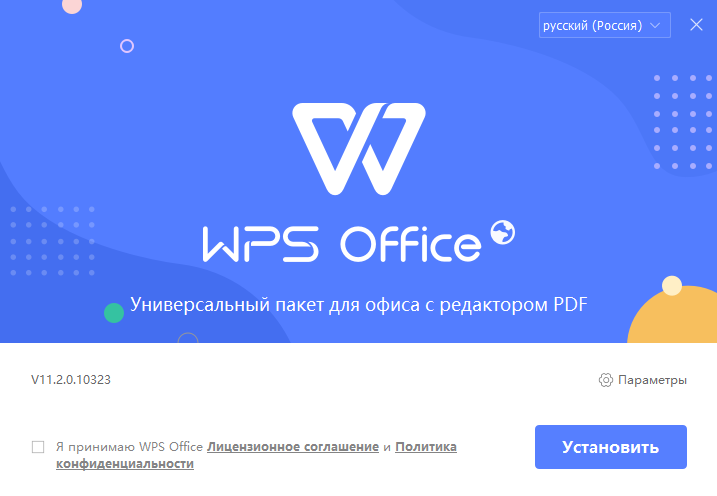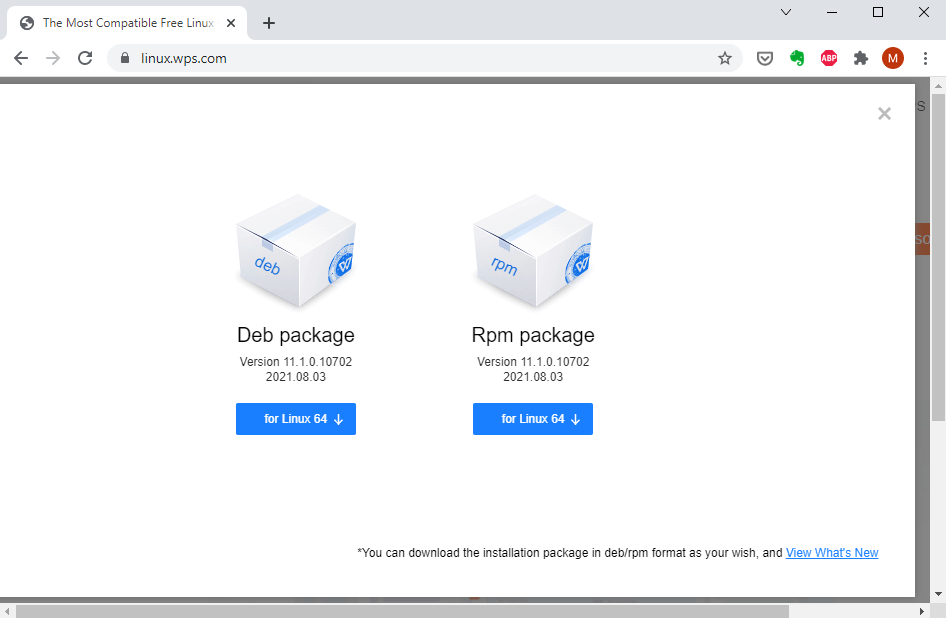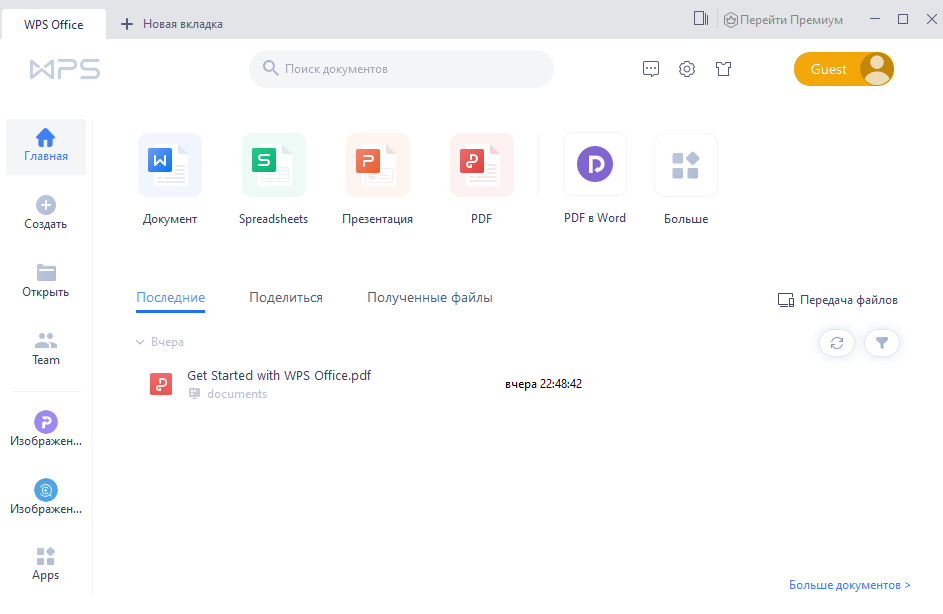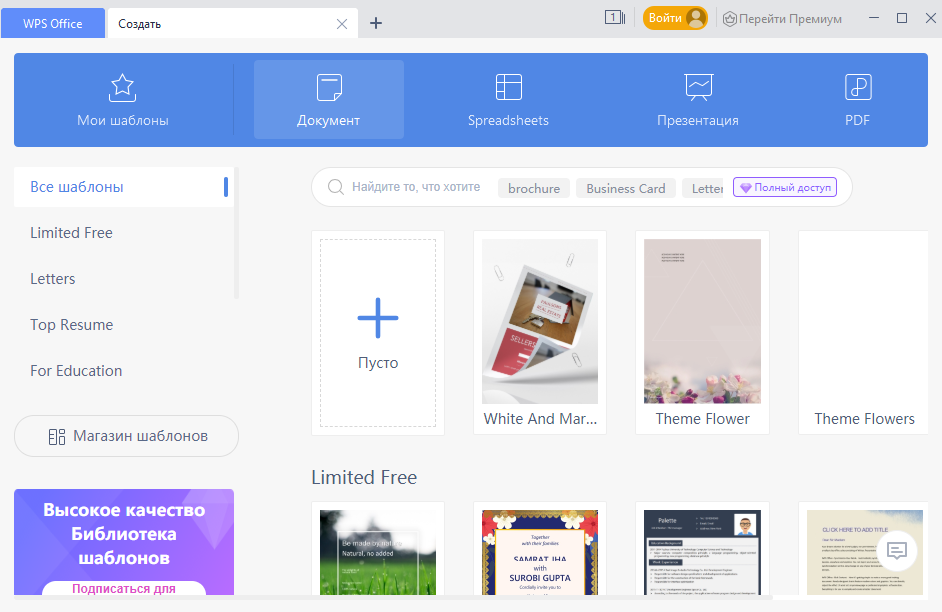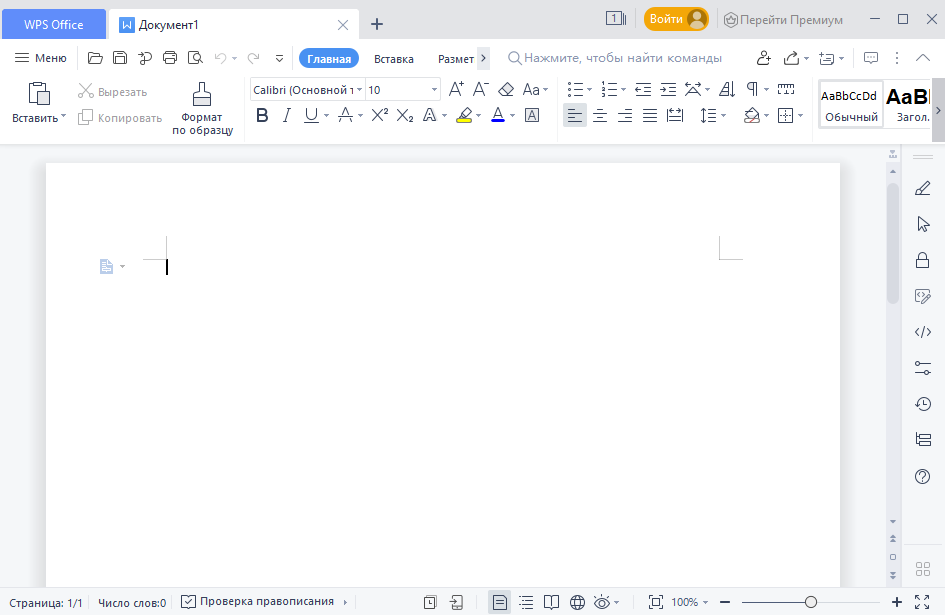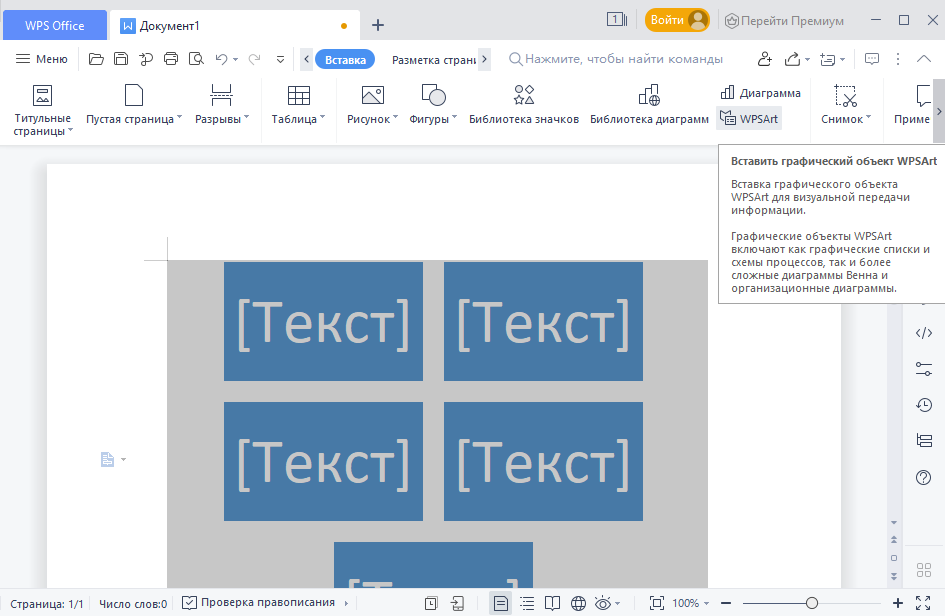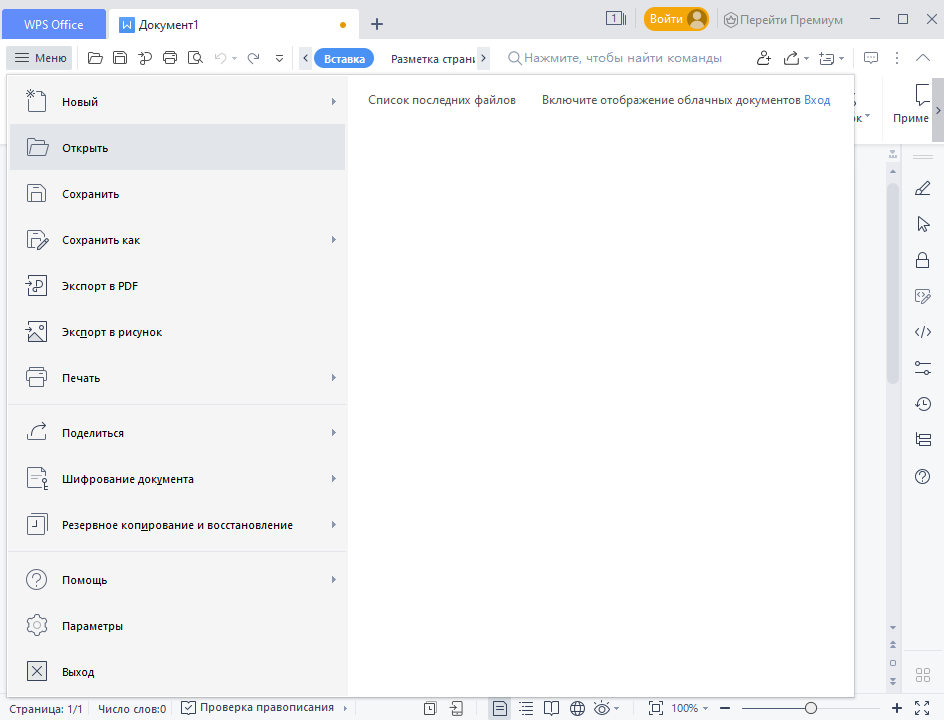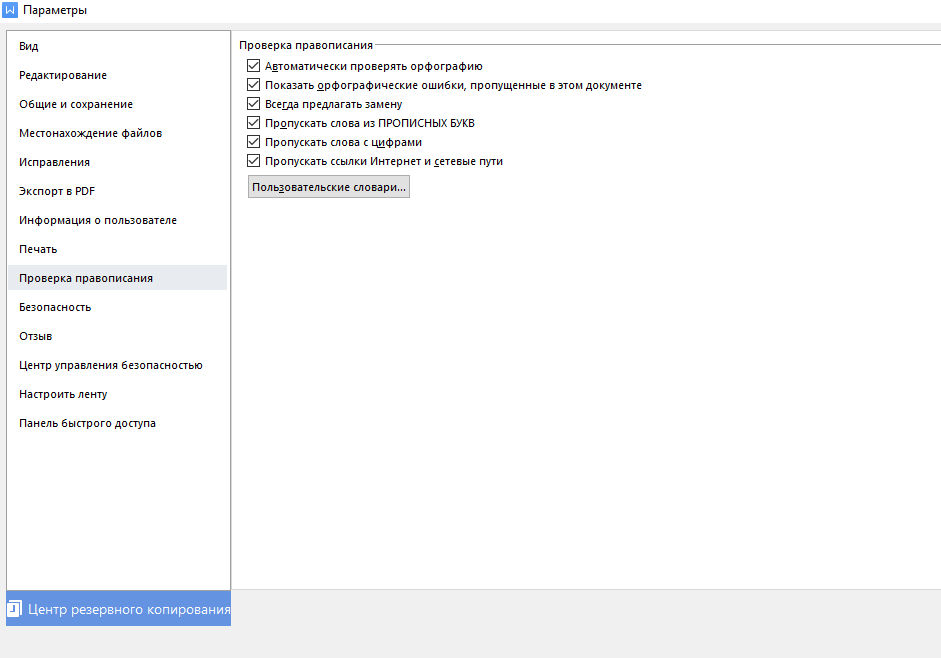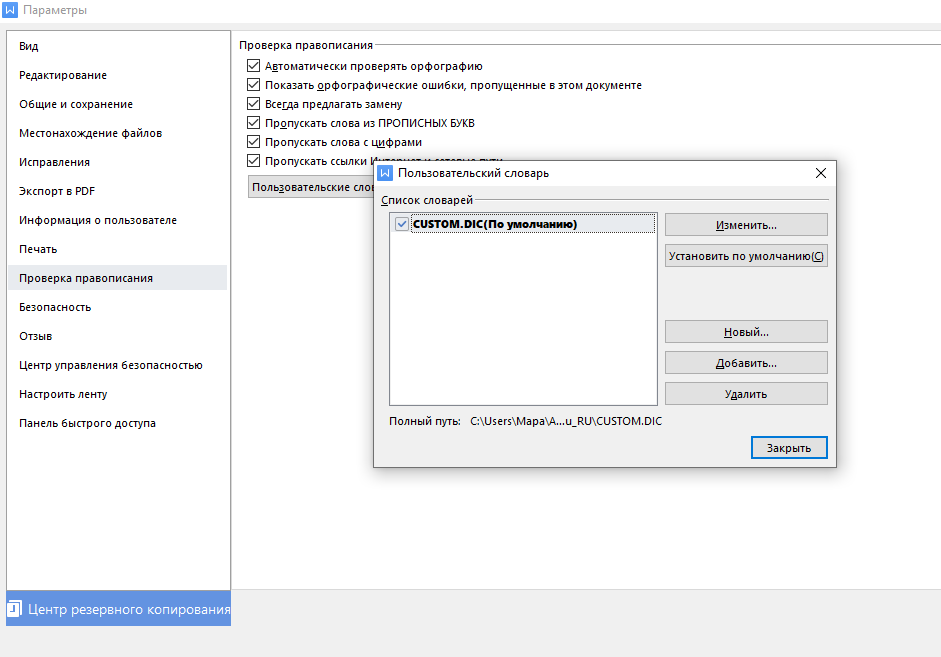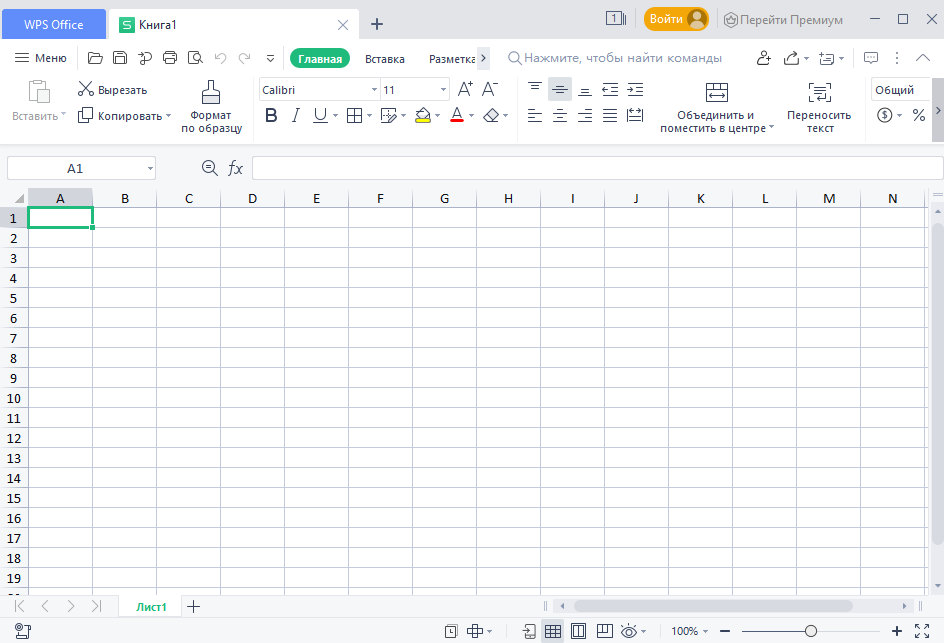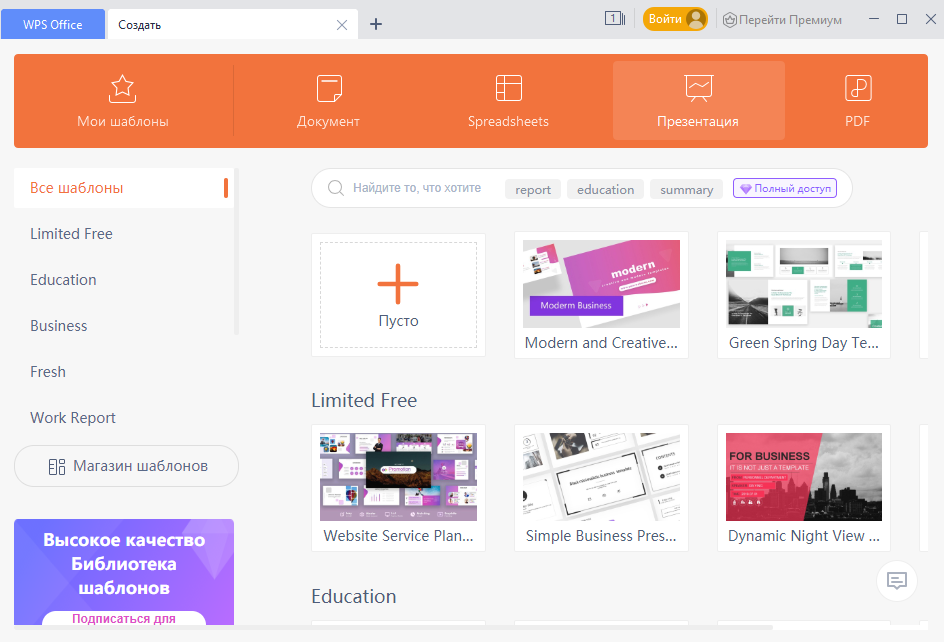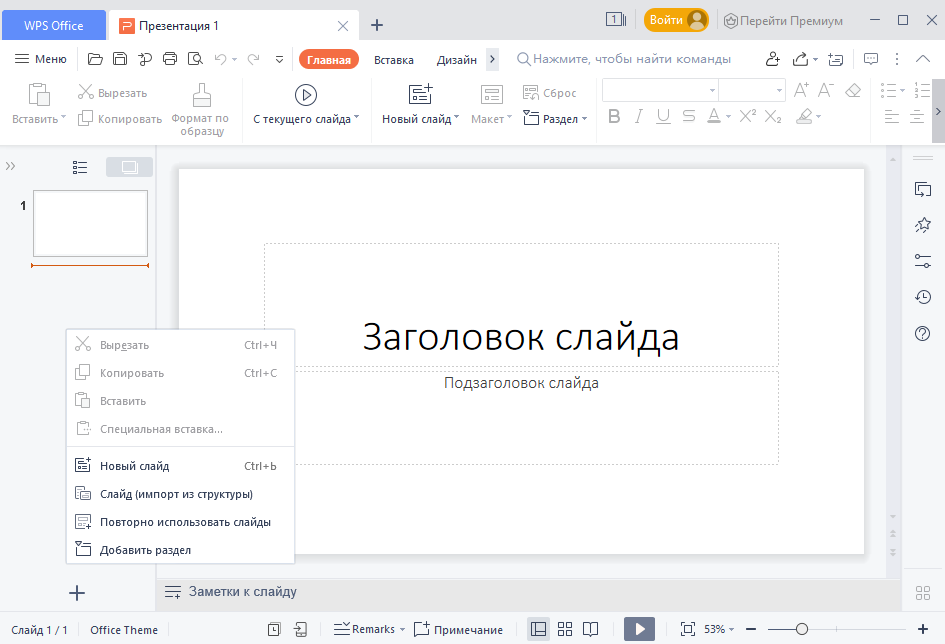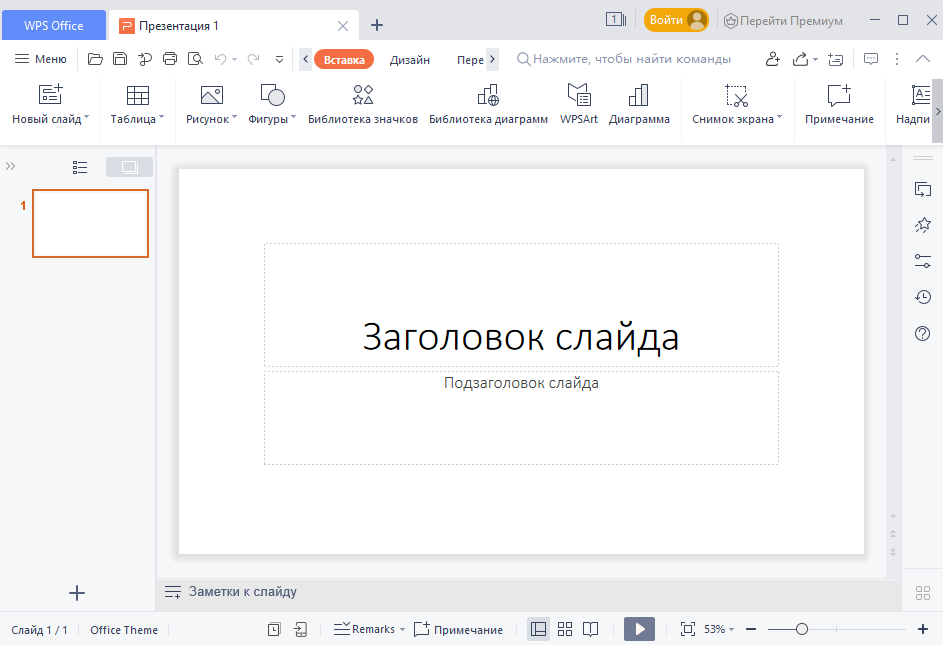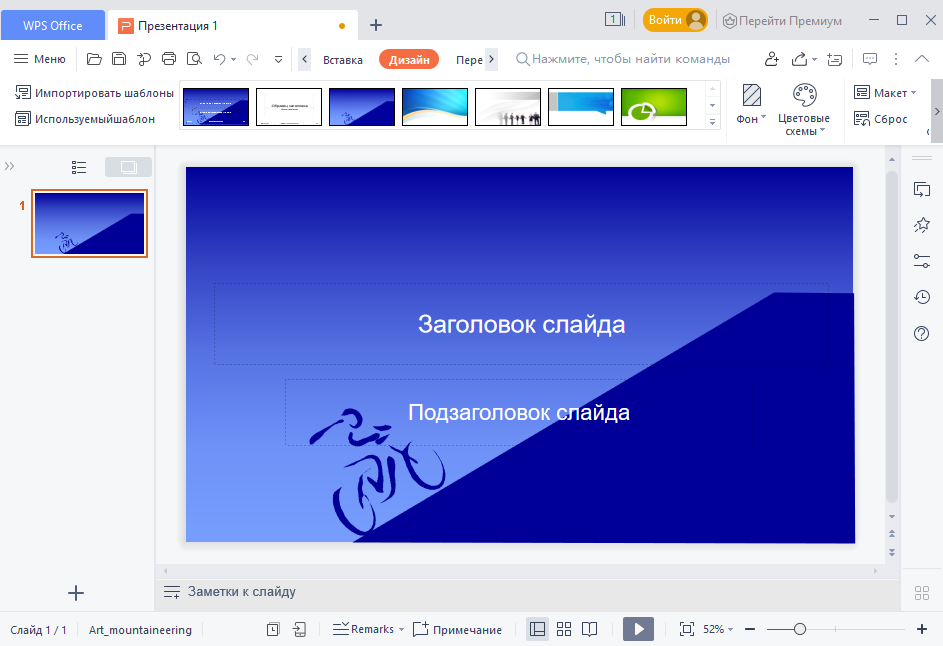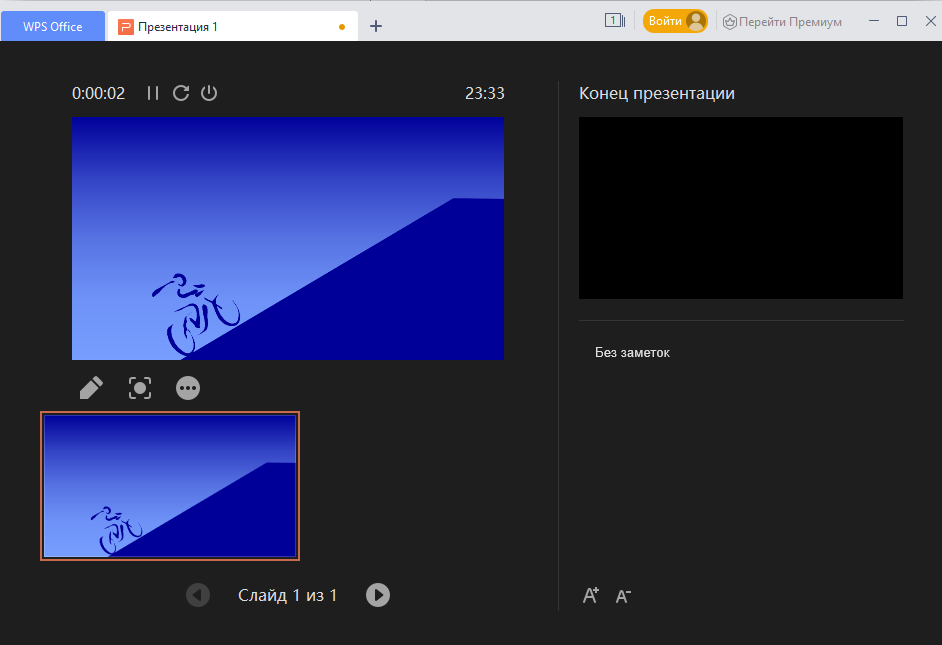Содержание
- Ключевое различие — WPS Office против Microsoft Office
- WPS Office — функции и требования
- Microsoft Office — функции и требования
- В чем разница между WPS Office и Microsoft Office?
- Резюме — WPS Office против Microsoft Office
Ключевое различие между WPS office и Microsoft office заключается в том, что Microsoft Office обладает множеством функций, в то время как WPS office поставляется с ограниченными функциями. WPS office может поддерживать множество платформ, включая мобильные, в то время как Microsoft Office ограничен в этом отношении. Однако более популярна среди пользователей Microsoft. Давайте подробнее рассмотрим оба офисных пакета и посмотрим, что они могут предложить.
1. Обзор и основные отличия
2. Что такое WPS Office
3. Что такое Microsoft Office
4. Параллельное сравнение — WPS Office и Microsoft Office в табличной форме
6. Резюме
WPS Office — функции и требования
WPS — это аббревиатура от Writer, презентации и электронных таблиц. Этот офисный пакет ранее назывался Kingsoft Office. Офисный пакет поддерживает Microsoft Office, IOS, Android OS и Linux. Он был разработан китайским разработчиком программного обеспечения из Чжухая. Офисный пакет WPS состоит из трех основных компонентов: WPS Writer, WPS Spread Sheet и WPS Presentation.
Базовую версию можно использовать бесплатно. Полнофункциональная профессиональная версия также доступна по подписке. Этот продукт был успешным в Китае. Он также получил развитие под названиями WPS и WPS Office.
Kingsoft некоторое время позиционировалась как офис KS в попытке завоевать международный рынок. С момента запуска Office 2005 пользовательский интерфейс очень похож на WPS Office. Офисный пакет поддерживает собственные форматы Kingsoft в дополнение к форматам Microsoft Office.
WPS office отличается высокой производительностью и является более дешевой альтернативой Microsoft Office. WPS office также имеет большинство функций, необходимых пользователю для выполнения своей работы. Он также имеет такие функции, как сохранение в pdf, слияние почты и отслеживание изменений.
WPS Office также поддерживает облачный элемент и имеет 1 ГБ бесплатного хранилища, что поможет автоматически синхронизировать ваши файлы с онлайн-хранилищем. Это может быть полезно для сохранения небольших текстовых документов. Эти функции дают WPS office преимущество перед другими бесплатными офисными пакетами.
WPS Office требует минимальной конфигурации системы, что означает, что он может поддерживать даже самые старые версии ПК с Windows.
Хотя WPS Office обладает всеми этими замечательными функциями, объем облачного хранилища еще предстоит определить. Другой вопрос — модель ценообразования костюма WPS Office.
Microsoft Office — функции и требования
Офис Microsoft был разработан Microsoft как приложения и услуги. Впервые об этом объявил в 1988 году Билл Гейтс. Первая версия офиса поставлялась с Microsoft Word, Microsoft PowerPoint и Microsoft Excel. За прошедшие годы он расширился и стал включать множество приложений. Он также оснащен такими функциями, как проверка орфографии, Visual Basic для сценариев приложений и данные OLE. Под брендами бизнес-приложений Office Microsoft создала платформу офисной разработки для бизнеса. В 2012 году Softpedia сообщила, что Microsoft Office используют более миллиарда пользователей по всему миру.
Microsoft поставляется в разных версиях и нацелена на разных конечных пользователей. Он также может работать в различных вычислительных средах. Это наиболее используемая версия Microsoft office — настольная версия. Он доступен для ПК под управлением Windows и операционной системы MacOS.
В чем разница между WPS Office и Microsoft Office?
WPS Office против Microsoft Office |
|
| Продукт Kingsoft | Продукт Microsoft |
| Релиз | |
| 1990 (Mac) и 1992 (Windows) | 1988 |
| Последняя версия | |
| 2015 | 2016 (16.0) (Windows)
2016 (15.4.0) (MacOS) |
| Операционные системы | |
| Windows, Linux, Android и iOS | Windows и MacOS |
| Поддержка XML | |
| Поддержка импорта | да |
| Открыть документ | |
| Нет | Windows и Office 365 |
| MacOS | |
| Нет | Частичное |
| Текстовый редактор | |
| WP Writer | Microsoft Word |
| Таблица | |
| Таблица WPS | Майкрософт Эксель |
| Презентация | |
| Презентация WPS | Microsoft PowerPoint |
| Программное обеспечение для заметок | |
| Нет | Microsoft One Note |
| Почтовый клиент | |
| Нет | Microsoft Outlook |
| HTML редактор | |
| Нет | Microsoft SharePoint |
| Совместное программное обеспечение | |
| Нет | Microsoft SharePoint |
| Онлайн-редактирование | |
| Нет | Офис офлайн |
Резюме — WPS Office против Microsoft Office
WPS Office состоит из модулей текстового процессора, презентаций и электронных таблиц. Они поразительно похожи на офисные приложения Microsoft. WPS office также поставляется с облачной интеграцией, аналогичной One Drive. Основное различие между WPS Office и Microsoft Office заключается в том, что Microsoft Office имеет больше приложений и функций, чем WPS Office, и более популярен среди пользователей.
Скачать PDF-версию WPS Office против Microsoft Office
Вы можете скачать PDF-версию этой статьи и использовать ее в автономных целях в соответствии с примечанием к цитированию. Пожалуйста, скачайте PDF-версию здесь. Разница между WPS Office и Microsoft Office.
Изображение предоставлено:
1. «Antu application-wps-office.doc» Фабиан Алексис — (CC BY-SA 3.0) через Commons Wikimedia
2. «Логотип и надпись Microsoft Office 2013» Оригинальная работа: Microsoft Corporation Эта версия SVG: AxG в англоязычной Википедии — Эта версия SVG: собственная работа) Public Domain) через Commons Wikimedia
Когда дело доходит до выбора офисного пакета, необходимо учитывать множество факторов. Вы ищете что-то легкое и простое? Или для вас важнее профессиональные инструменты?
Выбор между Microsoft Office и WPS Office может быть немного сложным, поскольку они имеют схожие функции и возможности. Но они все же различаются, когда дело доходит до деталей.
Microsoft Office и WPS Office – это офисные пакеты. Это наборы программного обеспечения и инструментов для повышения производительности, которые часто используются студентами и офисными работниками.
Microsoft Office, также доступный как Microsoft 365 по подписке, является отраслевым стандартом. Инструменты, которые он предлагает, больше подходят для опытного пользователя, который выполняет много углубленной работы, что отражает его стоимость.
В качестве альтернативы WPS Office предлагает более поверхностную версию тех же инструментов, что делает его более подходящим для тех, кто выполняет более простую работу с ограниченным бюджетом. Или того, кто не разбирается в бесчисленных меню и функциях офисного пакета профессионального уровня.
Что касается цен, то и WPS Office, и Microsoft Office основаны на подписке. Microsoft предлагает различные пакеты в зависимости от количества учетных записей и уровня функций, начиная с 8 долларов США в месяц на пользователя.
С другой стороны, WPS Office предлагает два пакета подписки в зависимости от количества учетных записей, а не функций, по цене от 3,99 доллара в месяц на пользователя.
В зависимости от ваших основных потребностей в офисном пакете одно прилагаемое приложение может повлиять на ваше решение независимо от всех других факторов. Так что лучше начать сравнение с изучения того, что вы получаете с каждым офисным пакетом.
Майкрософт офис
Microsoft Office поставляется с широким спектром инструментов для повышения производительности. В дополнение к трем основным – Word, Excel и PowerPoint – он поставляется с Outlook, OneNote, Publisher и Access.
Все они совместимы друг с другом и прекрасно работают вместе. Например, вы можете напрямую копировать графики Excel и проекты Publisher в слайд PowerPoint без необходимости конвертировать форматы.
Офис WPS
У WPS Office более скромное предложение. Его основные приложения указаны в названии, которое расшифровывается как Writer, Presentation и Spreadsheets. Но он также поставляется с программой для чтения PDF-файлов.
Что касается базовой функциональности программного обеспечения, WPS Office находится на одном уровне с Microsoft Office. Это делает его идеальным выбором, если вы ищете только офисный пакет для написания или создания простых графиков и таблиц.
Поддержка платформы
Поддержка платформы играет большую роль при принятии решения, какой офисный пакет использовать. Если вы не планируете заменять все свои устройства совместимыми, лучшим вариантом будет использование офисного пакета, который работает с тем, что у вас уже есть.
Майкрософт офис
Microsoft Office предлагает оба настольных приложения, совместимые с Windows, macOS, iOS и Android. Таким образом, вы по-прежнему можете использовать Microsoft Office, даже если используете другие операционные системы.
Офис WPS
Подобно Microsoft Office, WPS Office также совместим с Windows, macOS, iOS и Android, но также без проблем работает с Linux. Хотя есть способы получить Microsoft Office для Linux , вам не нужно срезать углы с WPS Office, поскольку он предлагает готовую к использованию версию для Linux.
Дополнительные функции Microsoft Office
Microsoft была гигантом в индустрии программного обеспечения для повышения производительности более 20 лет. Естественно, он имеет широчайший набор дополнительных функций, которые работают вместе с его офисным пакетом.
Бесплатное облачное хранилище
Бесплатная учетная запись Microsoft поставляется с 5 ГБ облачного хранилища на OneDrive, которое вы можете подключить к своему офисному пакету для синхронизации и резервного копирования. Вы также можете использовать OneDrive для резервного копирования ваших личных файлов и обмена ими со своими контактами, освобождая вас от ограничений по размеру в приложениях электронной почты и обмена сообщениями.
Одним из заметных недостатков OneDrive является то, что вам нужна учетная запись Microsoft для регистрации, что может быть серьезным неудобством, если вы предпочитаете продолжать использовать адрес электронной почты, отличный от Microsoft.
Интеграция с Adobe
Недавнее партнерство Adobe с Microsoft теперь позволяет вам читать и подписывать файлы PDF, а также конвертировать другие форматы файлов Microsoft, например DOCX, XLS или PPT, в документы PDF.
Шаблоны
Microsoft Office предлагает тысячи готовых профессиональных шаблонов для своих приложений. Некоторые бесплатные, а другие платные. Они варьируются от простых цветовых схем для украшения до полных настроек резюме. И вы также можете создавать свои собственные шаблоны в Microsoft Word .
Дополнительные функции WPS Office
Хотя WPS не такой грандиозный, как Microsoft, и не предлагает десятков дополнительных приложений и услуг, он имеет свои собственные дополнительные функции, которые делают его больше, чем просто офисный пакет.
Бесплатное облачное хранилище
Регистрируя учетную запись WPS Office с помощью любого поставщика адресов электронной почты, даже Google или Facebook, вы получаете 1 ГБ бесплатного облачного хранилища. Хотя вы не можете эффективно использовать его для хранения личных файлов, он позволяет создавать резервные копии файлов в режиме реального времени и синхронизировать их с другими устройствами, используя ту же учетную запись WPS.
Команды
В WPS Office встроена функция Teams. Это простой способ поделиться и отправить файлы и задачи удаленной команде. Он не работает как полный набор команд, но помогает вам и членам вашей команды оставаться в курсе последних событий по проекту.
Шаблоны
Подобно Microsoft, WPS Office также предлагает бесчисленное количество шаблонов для своих приложений для повышения производительности. Но у него также есть повседневные шаблоны для личных случаев, таких как свадебные приглашения и письма. Единственным недостатком является то, что большинство шаблонов являются премиальной функцией.
Пользовательский интерфейс и приложения
Что касается пользовательского интерфейса, WPS и Microsoft Office похожи по внешнему виду и представлению. У них обоих изящный и минималистичный пользовательский интерфейс с лентами и выпадающими меню, скрывающими множество инструментов.
Основное отличие проявляется при сравнении вариантов установки.
Майкрософт офис
Как на Android, так и на iOS у вас есть возможность установить полный пакет Microsoft Office или отдельные приложения, такие как Word или Excel. То же самое применимо к Windows и macOS. Это дает вам полный контроль над тем, что устанавливать, а что не учитывать.
Приложение Microsoft Office предоставляет вам полный доступ ко всем приложениям Microsoft для повышения производительности, а также к хранилищу OneDrive и дополнительным функциям, таким как возможность обмениваться файлами с находящимися поблизости устройствами.
Галерея изображений (3 изображения)
Офис WPS
Отдельные приложения не применяются к WPS Office. На Android, iOS, macOS и Windows вы можете установить WPS Office только целиком. Но аналогично у вас есть доступ к WPS Cloud, а также к дополнительным инструментам для файлов PDF, сканирования изображений и перевода документов.
Галерея изображений (2 изображения)
Размер файла Office Suite
Возраст ваших устройств также может быть фактором. У вас могут возникнуть проблемы с программным обеспечением, интенсивно использующим процессор, которое замедляет работу вашего устройства или занимает место для хранения, которое вы не можете себе позволить.
Если ваш первоочередной приоритет — легкий офисный пакет, то WPS Office идеально вам подойдет. Его максимальный размер составляет чуть менее 750 МБ при установке в Windows или macOS, в то время как три основных приложения Microsoft Office имеют размер более 5 ГБ.
На Android и iOS ситуация более сбалансирована.
И WPS Office, и приложения Microsoft Office в среднем занимают около 350 МБ на iOS, но отдельное приложение Microsoft может занимать до 260 МБ самостоятельно. Что касается Android, Microsoft Office и WPS Office имеют размер около 400 МБ каждый, а одно приложение Microsoft — около 100 МБ.
Принятие правильного решения
К счастью, если вы еще не инвестировали в годовую подписку, вы можете легко переключаться между Microsoft Office и WPS Office, когда захотите. Но если у вас есть время и терпение, вы можете установить оба и посмотреть, какое из них лучше работает на ваших устройствах, и чувствуете ли вы, что одно больше подходит вам, чем другое. Кроме того, существует бесчисленное множество альтернатив обоим офисным пакетам, у каждой из которых есть свои достоинства и недостатки.
WPS Office, the best alternative to Microsoft Office, supports both PC and Mobile, installs the latest versions online and is compatible with Microsoft Office, Google Docs and Adobe PDF.
Surely, there are some functional differences between WPS Office and Microsoft Office.
In this section, we’ll compare WPS Writer with Microsoft Word. Without further ado, let’s go through them one by one.
Note: Compared with Microsoft Office 365 Version 2111 in December 2021
· Web Search function
WPS Office has a built-in Google search engine in WPS Writer, so you only need to select the text you want to query and click the Search button. Then a browser will pop up automatically, and you will get what Google has found.
· Export to Picture
WPS Writer has a special tool to convert pictures, allowing us to achieve more functions. We can choose By Page or Long picture, and in addition, WPS Writer allows you to set the conversion range.
· Screenshot
WPS Writer provides four shapes options for screenshots so that you can customize its shape according to your actual needs. I would also introduce you to a very convenient small feature—Pin, with which we can place screenshots outside the WPS Writer editing area.
· Encryption
For users’ convenience, there is only one way to encrypt WPS documents, which assemble all the related functions of document encryption in one interface.
· Split or Merge
For user’s convenience, WPS Writer integrates the functions of merging and splitting documents together. It also performs excellently in providing users with more personalized settings to meet their diverse needs.
· Picture to Text
In WPS Writer, it is much more convenient to do the conversion in the document. With OCR technology, the text and layout of pictures can be identified intelligently.
· Signature
There are three ways to insert a signature in WPS Writer, namely, Input, Image and Handwrite.
· Student Tools
Student Tools is a collection of functions launched by WPS for students users. Some frequently-used functions are selected. This built-in function cannot be found in other office software at present.
· Eye Protection Mode
Long-time staring at the screen when using office software can cause eye irritation. At this point, we can relieve tired eyes by adjusting the theme or colour of the document.
· File Collect
In the workplace, collecting all kinds of documents is frequently needed. At this time, a file folder is always wanted to collect what we need by sending a sharing link to others.
These are the main differences between WPS Writer with Microsoft Word. Did you get it?
When it comes to choosing an office suite, there are a lot of factors to consider. Are you looking for something lightweight and simple? Or are professional tools more important to you?
Choosing between Microsoft Office and WPS Office can be a bit challenging as they both share similar features and functions. But they still differ when it comes down to the details.
What Are Microsoft Office and WPS Office?
Microsoft Office and WPS Office are both office suites. They are collections of productivity software and tools that are often used by students and office workers.
Microsoft Office—also available as Microsoft 365 as a subscription—is the industry standard. The tools it offers are more suitable for an experienced user who’s doing a lot of in-depth work, which reflects its price.
Alternatively, WPS Office offers a more surface-level version of the same tools, making it more suitable for someone doing simpler work on a limited budget. Or someone who doesn’t know their way around the countless menus and features of a professional-grade office suite.
As for pricing, both WPS Office and Microsoft Office are subscription-based. Microsoft offers a variety of packages depending on the number of accounts and the level of features, starting at $8.00/month per user.
On the other hand, WPS Office offers two subscription packages depending on the number of accounts, rather than features, starting at $3.99/month per user.
Depending on your primary needs for an office suite, one included app could make or break your decision regardless of all other factors. So it’s good to start the comparison by covering what you get with each office suite.
Microsoft Office
Microsoft Office comes with a wide variety of productivity tools. In addition to the main three—Word, Excel, and PowerPoint—it comes with Outlook, OneNote, Publisher, and Access.
They’re all compatible with one another and work seamlessly together. For example, you can directly copy Excel graphs and Publisher designs into a PowerPoint slide without having to convert formats.
WPS Office
WPS Office has a more modest offering. Its main apps are in its name, which stands for Writer, Presentation, and Spreadsheets. But it also comes with a PDF reader.
When it comes to basic software functionality, WPS Office is on a par with Microsoft Office. This makes it the ideal choice if you’re only looking for an office suite to write or create simple graphs and tables with.
Platform Support

Platform support plays a big role when deciding which office suite to use. Unless you plan on replacing all of your devices with compatible ones, your best option would be to go with the office suite that works with what you already have.
Microsoft Office
Microsoft Office offers both desktop applications that are compatible with Windows, macOS, iOS, and Android. That way, you can still use Microsoft Office even you use different operating systems.
WPS Office
Similar to Microsoft Office, WPS Office is also compatible with Windows, macOS, iOS, and Android, but it also works seamlessly with Linux. While there are ways to get Microsoft Office on Linux, you won’t need to cut any corners with WPS Office as it offers a ready-to-use Linux version.
Additional Microsoft Office Features
Microsoft has been a giant in the industry of productivity software for more than 20 years. So naturally, it has the widest array of additional features that work alongside its office suite.
Free Cloud Storage
A free Microsoft account comes with 5GB of cloud storage on OneDrive that you can connect to your office suite for syncing and backup. You can also use OneDrive to back up your personal files and share them with your contacts, freeing you from the size restrictions in email and messaging apps.
One notable downside to OneDrive is that you need a Microsoft account to register, which could be a major inconvenience if you prefer to keep using a non-Microsoft email address.
Adobe Integration
Adobe’s recent partnership with Microsoft now allows you to read and sign PDF files as well as convert other Microsoft file formats—for example, DOCX, XLS, or PPT—into PDF documents.
Templates
Microsoft Office offers thousands of pre-built, professional templates for its apps. Some are free and others come at a cost. They range from simple color schemes for decoration to complete resume setups. And, you can also create your own templates in Microsoft Word.
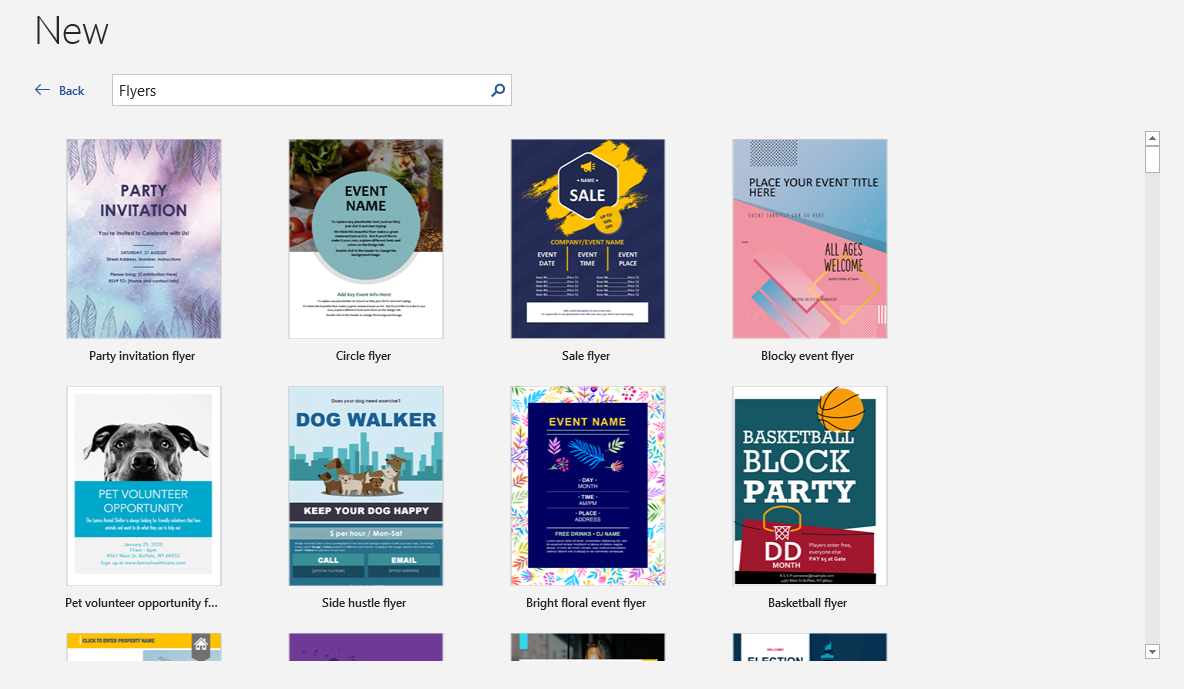
Additional WPS Office Features
While WPS isn’t as grand as Microsoft and doesn’t offer dozens of additional apps and services, it does come with its own additional features that make it more than just an office suite.
Free Cloud Storage
By signing up to a WPS Office account using any email address provider—even Google or Facebook—you get 1GB of free cloud storage. While you can’t effectively use it to store personal files, it does let you back up your files in real-time and sync them with other devices using the same WPS account.
Teams
Embedded into WPS Office is a Teams feature. It’s a simple way to share and submit files and tasks with a remote team. It doesn’t function as a complete team suite, but it helps you and your team members stay up to date project-wise.
Templates
Similar to Microsoft, WPS Office also offers countless templates for its productivity apps. But it also has casual templates for personal occasions such as wedding invitations and letters. The only downside is that most templates are a premium feature.
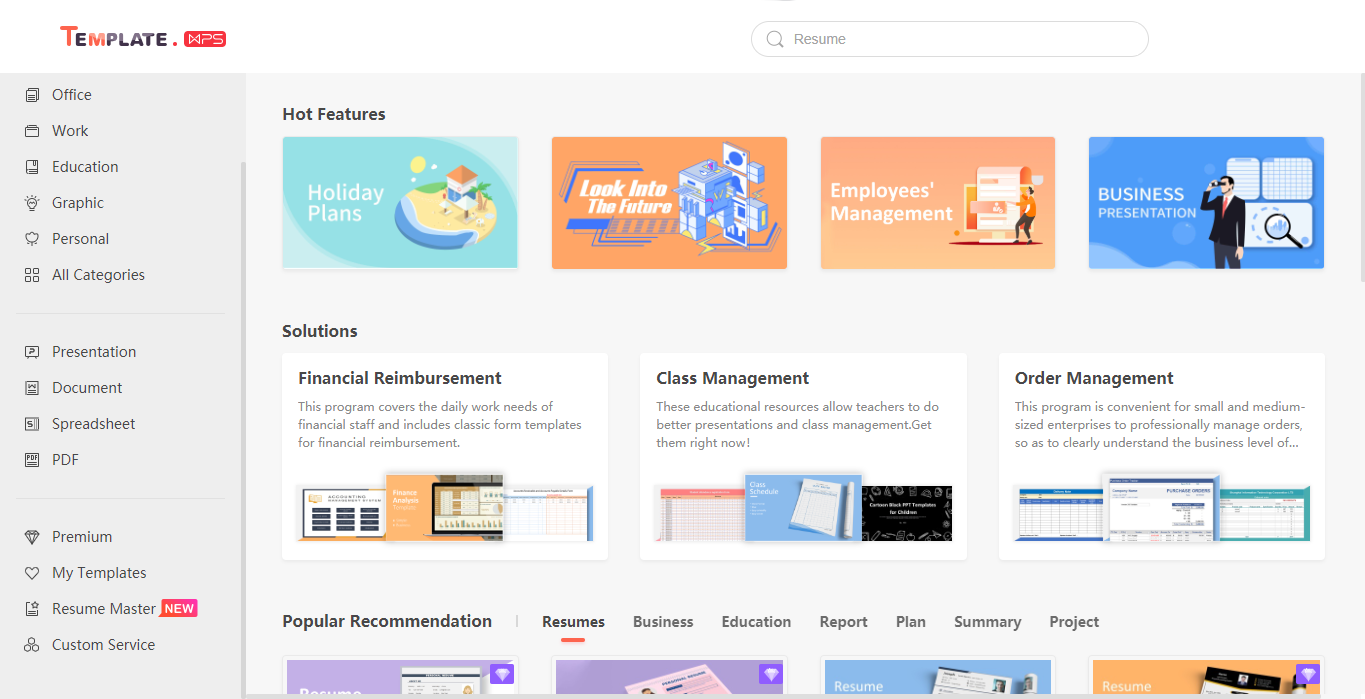
User Interface and Apps
In terms of the user interface, both WPS and Microsoft Office are similar in their appearance and presentation. They both have a sleek and minimalist user interface with ribbons and drop menus hiding a variety of tools.
The main difference appears when comparing installation options.
Microsoft Office
On both Android and iOS, you have the option to either install the complete Microsoft Office suite or individual apps, such as Word or Excel. The same applies to Windows and macOS. This gives you complete control over what to install and what to leave out.
The Microsoft Office app gives you complete access to all of Microsoft’s productivity apps as well as your OneDrive storage and additional features like the ability to share files with nearby devices.
WPS Office
Separate apps don’t apply to WPS Office. On Android, iOS, macOS, and Windows you can only install WPS Office as a whole. But similarly, you have access to WPS Cloud, along with additional tools for PDF files, image scanning, and document translation.
Office Suite File Size
The age of your devices can also be a factor. You might struggle with CPU-intensive software slowing down your device or taking up storage space you can’t afford.
If your first and foremost priority is a lightweight office suite then WPS Office is the perfect match. It maxes out at just under 750MB when installed on Windows or macOS, while Microsoft Office’s main three apps come in at over 5GB.
The situation is more balanced on Android and iOS.
Both WPS Office and the Microsoft Office apps average at around 350MB on iOS, but a solo Microsoft app could take up to 260MB on its own. As for Android, Microsoft Office and WPS Office are both around 400MB each, and a single Microsoft app is around 100MB.
Making the Right Decision
Luckily, unless you’ve already invested in a year’s subscription, you can easily switch between Microsoft Office and WPS Office whenever you want to. But if you have the time and patience, you can install both and see which performs better on your devices and if you feel more attuned with one more than the other. Additionally, there are countless office suite alternatives to both, each with upsides and downsides of their own.
Пакет офисных программ WPS Office (ранее назывался Kingsoft Office) в первую очередь может быть интересен пользователям Linux, но существуют версии и для других ОС: Windows, macOS и даже Android. Некоторые функции доступны по платной подписке, но основные инструменты не требуют покупки. Универсальный пакет предусматривает текстовый редактор, инструменты для работы с таблицами и презентациями.
Давайте разберемся, как пользоваться WPS Office, и рассмотрим его основные возможности.
Установка WPS Office
Установка WPS Office на Windows не займет много времени: достаточно скачать установочный файл в формате EXE с официального сайта разработчиков, затем запустить его и следовать инструкции пошагового мастера.
Для пользователей Linux инсталляция офисного набора программ также не вызовет трудностей при базовом знании терминала. В качестве дополнения рекомендуется отдельно загрузить шрифты и словари, которые есть на сайте разработчиков.
Для ОС Android пакет можно скачать через магазин приложений Play Market, достаточно ввести его название в поисковой строке. Пользователи macOS могут найти приложение в App Store.
Комьюнити теперь в Телеграм
Подпишитесь и будьте в курсе последних IT-новостей
Подписаться
Главное окно
Главное окно WPS Office открывает доступ ко всему инструментарию программы. В верхней панели реализована удобная система вкладок, благодаря которой можно быстро переключаться между документами. Слева находятся разделы, позволяющие создать или открыть файл, а также использовать возможности WPS Team для совместной работы с командой и дополнительные приложения.
В главном окне располагаются основные инструменты для работы с документами различных типов:
- WPS Writer – приложения для создания и редактирования файлов в формате DOC;
- Spreadsheets – инструмент для работы с таблицами, заметками, графиками;
- Presentation – программа, позволяющая создавать презентации с использованием эффектов;
- PDF – различные средства для работы с файлами в формате PDF.
Офисный пакет поддерживает работу с тремя десятками форматов, включая DOCS, XLSX, TXT, PPT. Кроме того, предусмотрена опция преобразования файла в PDF. Все перечисленные программы работают в едином поле и отрываются отдельными вкладками в меню.
Работа с текстом
Пакет WPS Office позволяет работать с текстовыми документами, предоставляя полный функционал, аналогичный известному редактору от Microsoft. При нажатии на иконку WPS Writer в главном окне откроется дополнительная вкладка с готовыми шаблонами текстовых документов. Чтобы создать новый документ, щелкните по пустому файлу, отмеченному знаком «+».
Чтобы отформатировать текст, нужно выделить фрагмент и воспользоваться инструментами на вкладке «Главная». Также здесь доступны настройки стиля и размера шрифта, установка заголовков, добавление нумерованных и маркированных списков. Для настройки отступов и выравнивания нажмите на кнопку «Параметры», затем выберите пункт «Абзац».
На вкладке «Вставка» доступны функции для добавления различных элементов в документ: таблиц, рисунков, диаграмм, графических объектов WPSArt. Также через нее можно работать с колонтитулами и нумерацией страниц. Чтобы создать оглавление документа, потребуется перейти на вкладку «Ссылки». Здесь же предусмотрены опции для создания сносок и подписей.
Проверка текста на орфографию
Проверка правописания работает в версиях для всех ОС. Версия для Linux также предусматривает проверку орфографии, но по умолчанию только на английском языке, поэтому дополнительно необходимо добавить русский словарь. Скачать его можно на официальном сайте разработчиков, затем поместить файлы dicts в папку на локальном диске. В большинстве случаев это /home/имя_пользователя/.wps/office/dicts.
После это следуйте простой инструкции:
- Перезапустите приложение и через вкладку «Меню» перейдите в параметры.
- В открывшемся окне в панели слева выберите пункт «Проверка правописания».
- В окне справа щелкните по кнопке «Пользовательские словари».
- Выберите русский язык и подтвердите изменения в окне параметров.
В WPS Office для Windows проверка орфографии по умолчанию идет на русском языке, поэтому дополнительно скачивать словари не придется. Чтобы изменить язык правописания на любой другой, потребуется изменить пользовательский словарь.
Создание таблиц в Spreadsheets
Приложение Spreadsheets позволяет работать с таблицами и диаграммами, причем функционал не сильно отличается от известного MS Excel. При выборе инструмента в главном окне также открывается список готовых шаблонов. Интерфейс разбит на ячейки и панели. Сверху располагается панель вкладок с основными инструментами редактора.
Spreadsheets работает с формулами, суммами, выравниваниями и другими простыми операциями. Через вкладку «Главная» возможно настроить форматирование, границы и стиль ячеек, а также установить параметры шрифта.
Для удобства использования формул на панели расположена соответствующая вкладка, через которую можно быстро отыскать математические, финансовые, логические и другие функции.
Редактор презентаций
Один из лучших бесплатных офисных пакетов предусматривает встроенные средства для создания и редактирования презентаций в формате PPT или PPTX. Доступны шаблоны документов, которые отсортированы по тематике. Для поиска готовых проектов реализована поисковая строка.
WPS Office в разделе «Презентации» предлагает удобный интерфейс со вкладками, рабочей областью и статус-баром. Разберем основные функции редактора:
- Чтобы добавить новый слайд, необходимо щелкнуть правой кнопкой мыши по свободной области в панели слева, затем в меню выбрать соответствующий пункт. Также функция доступна на вкладке «Главная».
- Для добавления различных объектов нужно перейти на вкладку «Вставка», где есть функции вставки таблиц, рисунков, фигур, диаграмм и другим элементов. Доступна и возможность перетаскивания мультимедийных объектов в окно.
- Настроить анимационные эффекты, переходы между слайдами и общий стиль презентации можно через вкладки «Дизайн», «Переходы» и «Анимация».
- Чтобы просмотреть созданную презентацию, нужно щелкнуть по значку воспроизведения ниже. На вкладке «Показ слайдов» доступна более подробная настройка параметров показа.
Внизу интерфейса предусмотрен ползунок для масштабирования окна, режим чтения, сортировщик слайдов, функция добавления примечаний и отображения заметок. При необходимости пользователь может создать автоматическую резервную копию, чтобы не потерять данные.
Отличия бесплатной и премиум-версии WPS
Главный минус бесплатной версии – реклама. Остальные инструменты работают не хуже, чем в именитом Microsoft Office.
Преимущества премиум-версии:
- отсутствие рекламы,
- до 9 синхронизированных устройств,
- бесплатное облако на 20 Гб,
- расширенная библиотека шрифтов и шаблонов,
- одновременная поддержка нескольких языков,
- совместная работа над документами.
Премиум-версия работает по подписке, ее стоимость составляет $29.99 в год.
Выводы
У WPS Office нет существенных недостатков. Хочется отметить удобный интерфейс и многофункциональность – не надо качать несколько программ и работать в них отдельно, как это реализовано в Microsoft Office. Для пользователей операционной системы Linux существуют и другие бесплатные альтернативы, а в случае с Windows достойным аналогом будет только офисный пакет от Microsoft, который хорошо справляется со своими задачи, но, увы, не распространяется бесплатно.
Удивительно, как скоротечно время и как быстро всё меняется на рынке программного обеспечения для мобильных устройств! Если ещё совсем недавно офисных приложений для платформы Android было раз-два и обчёлся (см. наш обзор семилетней давности), то нынче ситуация иная: предложений стало так много, что глаза разбегаются даже у бывалых. Как из этого разнообразия выбрать подходящий по функциональным возможностям, цене и качеству продукт? Только проверив в деле! Мы провели экспертизу представленных в Google Play полноценных офисных пакетов и готовы поделиться впечатлениями о работе с каждым из них.
⇡#Microsoft Office
Разработчик: Microsoft
Сайт продукта: products.office.com
Скачать в Google Play
Классика от родоначальника «жанра», компании Microsoft. Мобильная версия Office представлена пятью известными всем продуктами: Word, Excel, PowerPoint, Outlook и OneNote. Они устанавливаются по отдельности и предлагают пользователю внушительный арсенал инструментов для работы с документами. В активе продукта: удобный пользовательский интерфейс, наличие средств синхронизации данных с домашним и рабочим ПК, возможность коллективной работы над документами, поддержка различных облачных сервисов, встроенная проверка правописания в текстах на русском языке и прочие функции. Отдельного упоминания заслуживают средства контроля общего доступа к данным, упрощающие создание документов шаблоны различной тематики, а также поддержка PDF-файлов, которые можно прямо на смартфоне или планшете конвертировать в редактируемый формат.
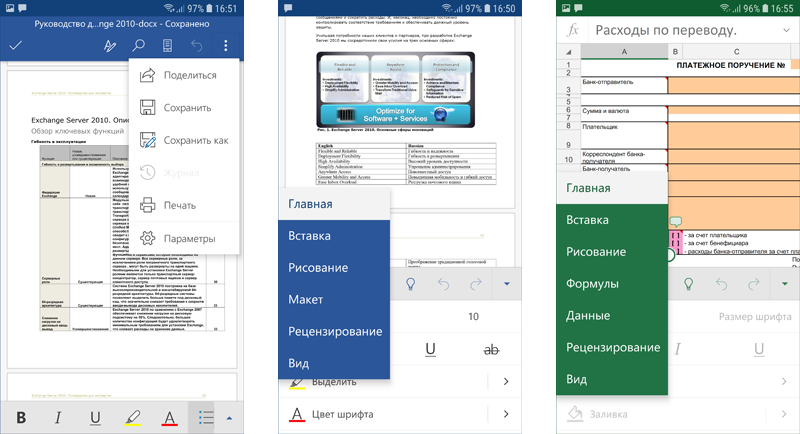
Базовый набор функций для редактирования документов в мобильном Microsoft Office предоставляется бесплатно (при условии, что диагональ экрана гаджета не превышает 10,1 дюйма). Для использования дополнительных возможностей, таких как отслеживание и просмотр изменений, настройка колонтитулов для разных страниц, добавление и изменение элементов диаграмм, вставка и редактирование объектов SmartArt, быстрое создание слайдов презентации с помощью инструмента «Конструктор» и др., необходима подписка на Office 365. Если приобретать самую доступную редакцию Personal, то цена вопроса составит 270 рублей в месяц или 2 700 рублей при оформлении годовой подписки. Дорого? Возможно. Но продукт своих денег стоит и определённо заслуживает внимания.
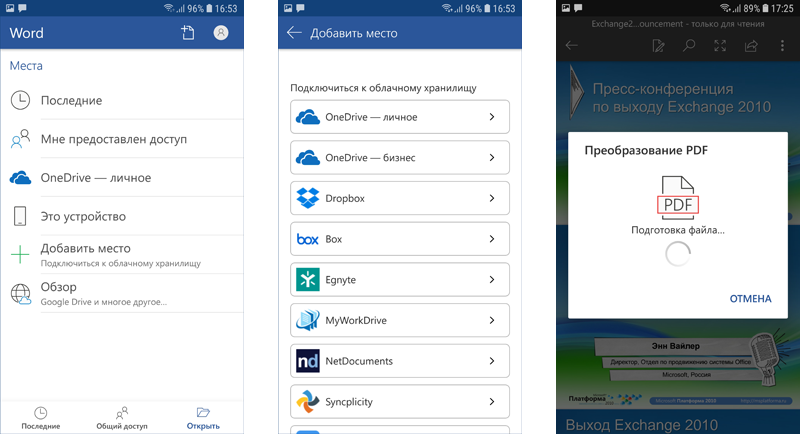
⇡#Google Docs
Разработчик: Google
Сайт продукта: google.com/docs
Скачать в Google Play
Пакет офисных приложений в исполнении Google, включающий текстовый редактор и программы для работы с электронными таблицами, презентациями и заметками. Как и в случае с Microsoft Office, все продукты представлены в виде отдельных приложений, которые могут устанавливаться пользователем по мере необходимости. Такой подход, на наш взгляд, является наиболее правильным и позволяет не захламлять память мобильного устройства ненужными программами.
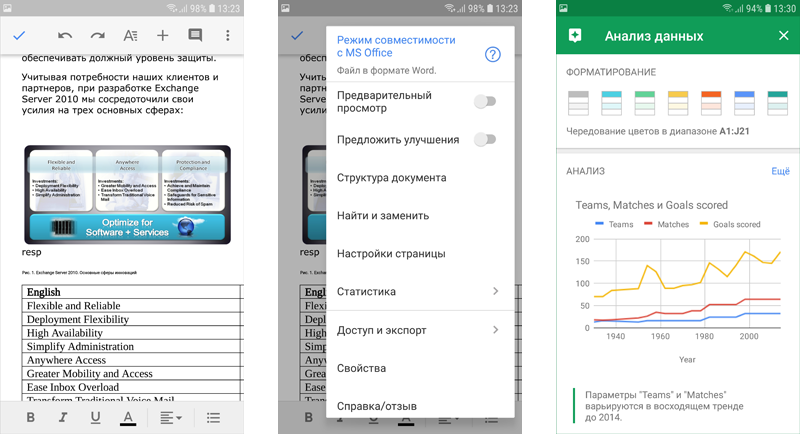
Отличительная особенность мобильного Google Docs – выверенный минимализм пользовательского интерфейса, свойственный всем программным продуктам поискового гиганта и по функциональной начинке ничуть не уступающий упомянутому выше предложению Microsoft. Google Docs предоставляет богатый набор средств для создания, редактирования и оформления текстов, электронных таблиц и презентаций, без проблем находит общий язык с файлами Microsoft Office и позволяет нескольким пользователям одновременно работать с одним и тем же документом.
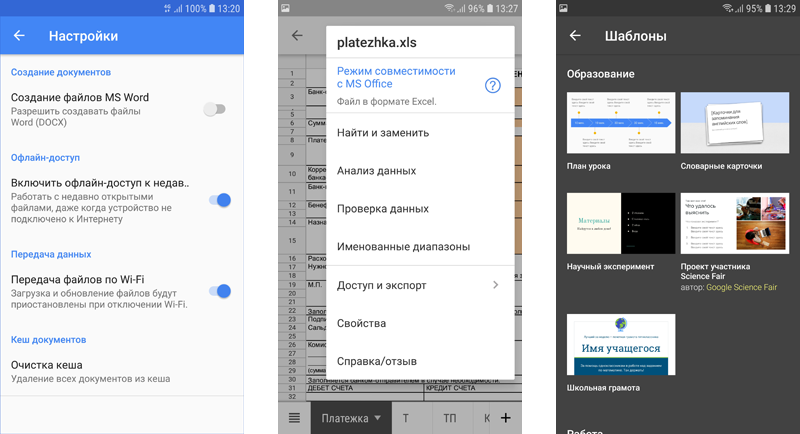
В числе прочих особенностей Google Docs стоит отметить возможность работы в офлайновом режиме без подключения к глобальной сети, умение преобразовывать файлы Word, Excel, PowerPoint в документы Google и наоборот, а также автоматически сохранять все вносимые в них изменения. Единственное, что разочаровывает в продукте, — жёсткая привязка к Google-диску, отсутствие возможности подключения сторонних облачных сервисов и поддержки формата PDF. В остальном же — отличный пакет офисных приложений, пользоваться которым можно совершенно бесплатно без каких-либо ограничений. Рекомендуем.
⇡#WPS Office
Разработчик: Kingsoft Office Software
Сайт продукта: wps.com
Скачать в Google Play
Разработка китайской компании Kingsoft Office Software, объединяющая в одном программном решении текстовый редактор, табличный процессор, приложение для подготовки презентаций и просмотра PDF-файлов. С документами на русском языке WPS Office ладит неплохо, но при попытке открыть любой файл сразу рапортует об отсутствии подходящих шрифтов и перекидывает во встроенный магазин с предложением приобрести базовый пакет за 5 долларов США. Только расставшись с этой суммой денег, можно рассчитывать на корректное отображение просматриваемых и редактируемых текстов — иначе никак. Вынь да положь, как говорится.
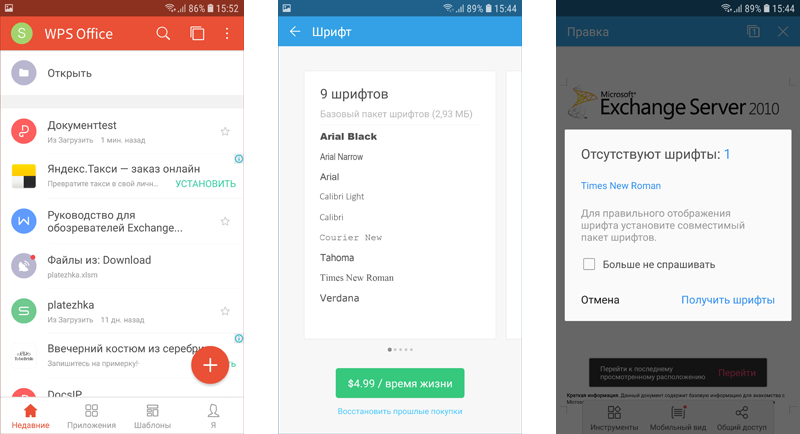
Второй обращающий на себя внимание момент связан с раздражающими рекламными баннерами, которыми вдоль и поперёк напичкан интерфейс WPS Office. Избавиться от их засилья можно только одним способом — оформив подписку на Premium-версию офисного пакета. Стоит это удовольствие 4 доллара в месяц или 30 долларов за годовую подписку.
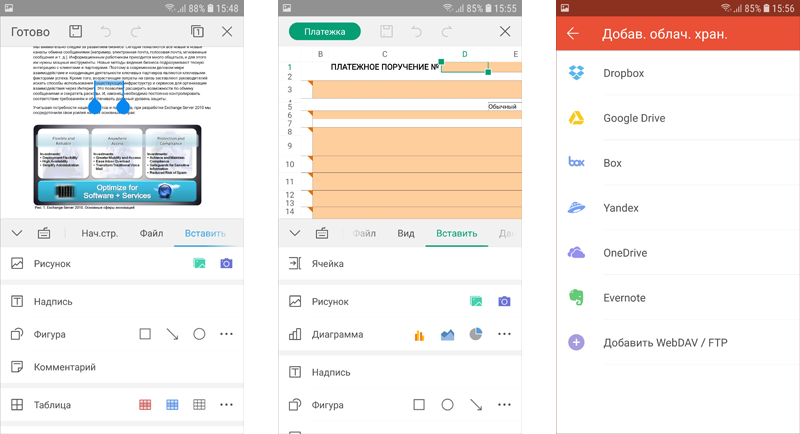
В целом WPS Office – довольно любопытный продукт. Он поддерживает огромное число форматов файлов, может работать в связке с облачными сервисами Box, Dropbox, Evernote, Google Drive, OneDrive, «Яндекс.Диск» и файловыми серверами по протоколам WebDAV/FTP, позволяет шифровать документы, проверять орфографию (русский не поддерживается) и даже при наличии подписки конвертировать PDF в формат вордовских документов для последующего редактирования. Сюда же можно приплюсовать интересную с практической точки зрения реализацию пользовательского меню с прокручиваемыми влево-вправо элементами управления и быстрым доступом к нужным инструментам, наличие вкладок и внушительного набора шаблонов документов, предлагаемых как на бесплатной, так и на коммерческой основе.
⇡#OfficeSuite
Разработчик: MobiSystems
Сайт продукта: officesuitenow.com
Скачать в Google Play
Ещё один пакет офисных приложений из серии «всё в одном», поддерживающий работу не только с документами Microsoft Office, но и с файлами форматов OpenDocument (ODT, ODS, ODP), PDF, RTF, TXT, LOG, CSV, EML и ZIP. OfficeSuite поддерживает работу с облачными сервисами, такими как OfficeSuite Drive, Box, DropBox, Google Drive, OneDrive, Amazon Cloud Drive, позволяет ограничивать доступ к документам с помощью пароля, умеет преобразовывать текст в речь и проверять орфографию на более чем 40 языках, включая русский. Также сообщается о возможностях конвертирования PDF-файлов в различные форматы, поддержке командной работы над документами и функции синхронизации пользовательских данных между различными устройствами с установленным OfficeSuite.
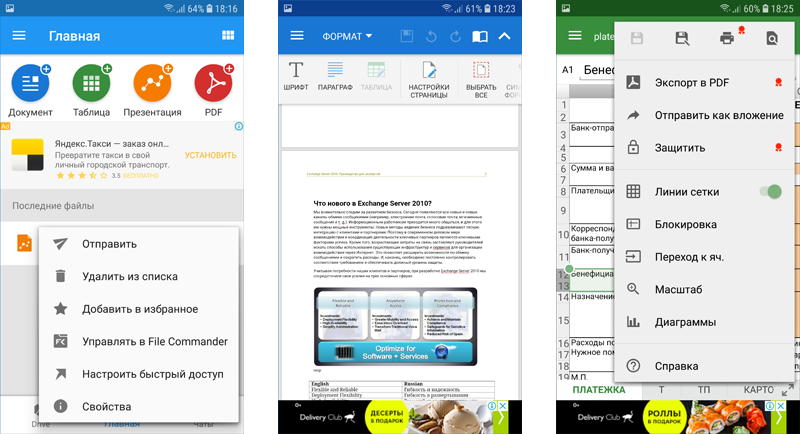
Сразу скажем, что обольщаться внушительным набором функций OfficeSuite не стоит, так как все они доступны только в Premium-версии продукта стоимостью 690 рублей. Аналогичную сумму дополнительно придётся выложить за пакет шрифтов Font Pack. Что касается бесплатной версии программы, то она как новогодняя ёлка обвешана баннерами, в силу чего пользоваться ей довольно затруднительно.
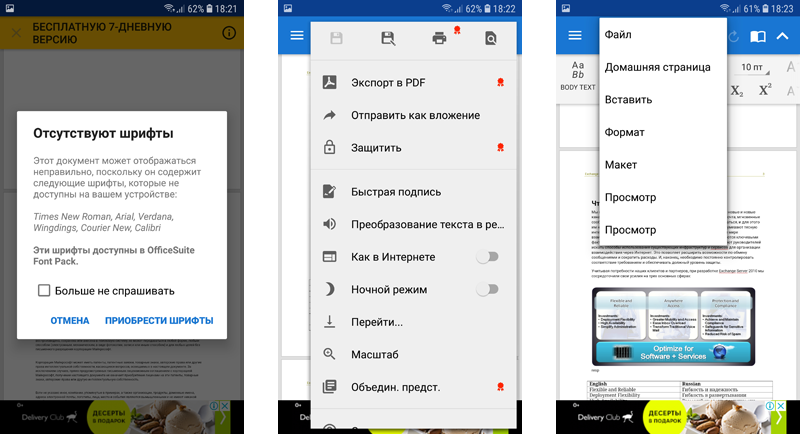
⇡#Polaris Office
Разработчик: Infraware
Сайт продукта: polarisoffice.com
Скачать в Google Play
Детище корейских гуру кодинга, по функциональным возможностям представляющее собой нечто среднее между упомянутыми выше WPS Office и OfficeSuite. В подробностях рассматривать продукт не имеет смысла, так как Polaris Office даже как приложение для просмотра файлов не справляется со своими обязанностями: программа смешивает в кучу текст, картинки, таблицы, путается в их структуре и откровенно чудит с воспроизведением стилевого оформления даже самых простых документов Microsoft Office — что уж говорить о документах со сложной вёрсткой. При этом сами разработчики заверяют о стопроцентной совместимости Polaris Office с документами всех типов. Ой ли?
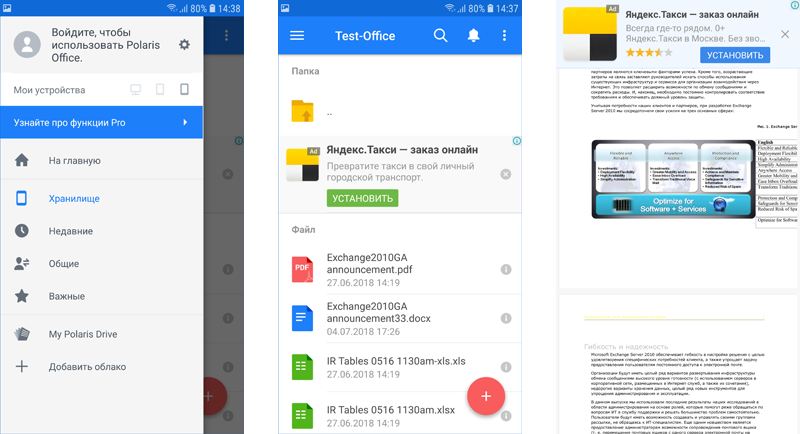
В общем, Polaris Office — явно не вариант для тех, кто ценит качественный и надёжный софт. Программа может быть интересна только исследователям, IT-обозревателям да любителям поглазеть на цветастые рекламные баннеры, коих в бесплатной версии приложения беспрецедентное количество.
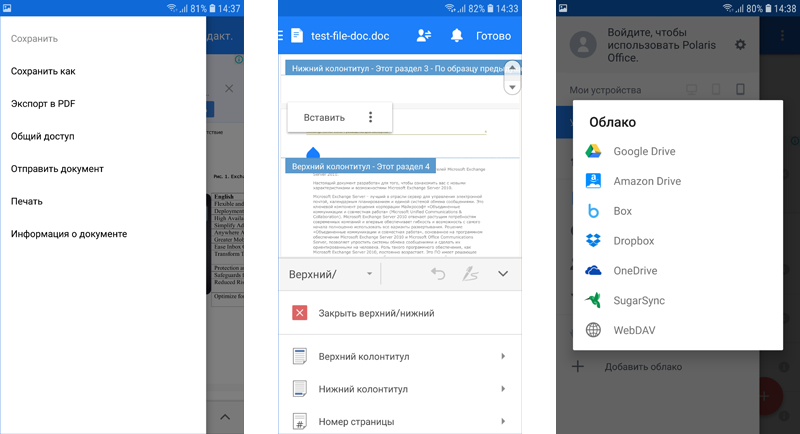
⇡#SmartOffice
Разработчик: Artifex Software
Сайт продукта: artifex.com
Скачать в Google Play
Пожалуй, самый минималистичный и простой в использовании пакет офисных приложений для Android, совместимый на уровне форматов файлов с Microsoft Office и поддерживающий работу с PDF-файлами. Взгляните на скриншоты. В SmartOffice нет нагромождения всевозможных и зачастую ненужных функций — только самое необходимое для редактирования документов, электронных таблиц и презентаций на скорую руку. Форматирование текста, вставка изображений, управление страницами, поиск, шаблоны и файловый менеджер с поддержкой облачных сервисов Google Drive, Box, Dropbox — вот и весь незамысловатый набор имеющихся в программе инструментов.
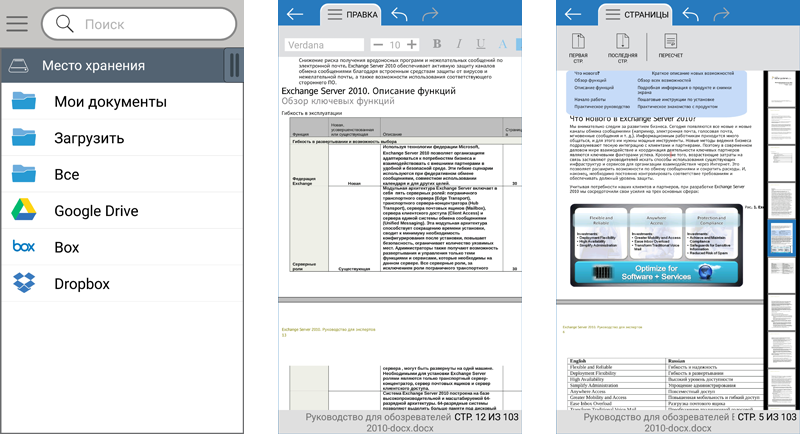
SmartOffice распространяется бесплатно и в работе производит приятное впечатление: запускается за доли секунды, документы открывает мгновенно (в том числе многостраничные), быстро откликается на действия пользователя и не раздражает рекламой. Но есть и ложка дёгтя — приложение неверно отображает форматирование некоторых документов Word. Также в нашем случае наблюдались сбои в работе программы при открытии файлов PowerPoint. Именно по этим причинам мы не можем включить SmartOffice в разряд рекомендуемых офисных пакетов, хотя это очень интересный продукт.
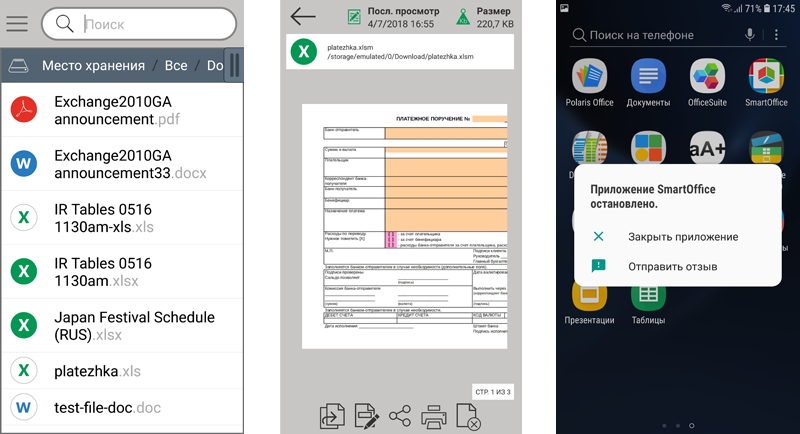
⇡#Docs To Go
Разработчик: DataViz
Сайт продукта: dataviz.com/dtg-android
Скачать в Google Play
Типичный многофункциональный «комбайн», поддерживающий работу с файлами Word, Excel, PowerPoint, PDF и облачными хранилищами данных и включающий необходимый набор инструментов для редактирования документов и фирменную технологию InTact, которая гарантирует стопроцентное сохранение исходного форматирования файлов при их редактировании. В числе прочих особенностей продукта разработчик называет встроенные средства синхронизации данных с ПК, возможность защиты документов паролем и поддержку аж 111 формул (функций) табличного процессора Excel. Нетрудно догадаться, что все эти плюшки доступны только в Premium-версии офисного пакета за 800 рублей.
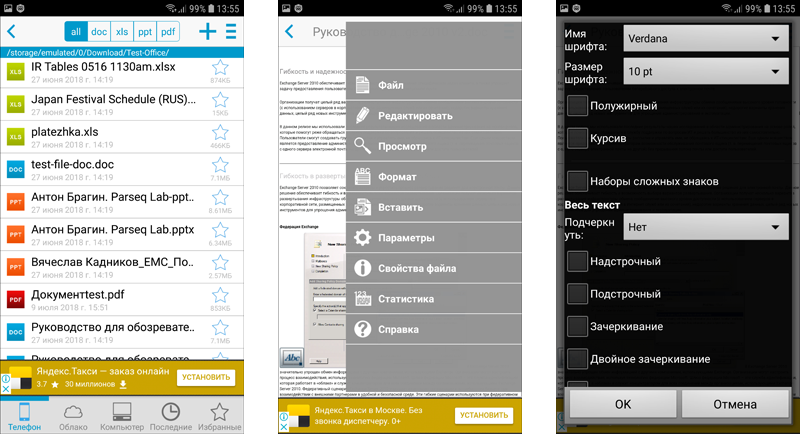
Стоит ли отдавать свои кровные за Docs To Go? Скорее нет, чем да. Если по функциональному наполнению продукт ещё худо-бедно соответствует современным реалиям, то по части пользовательского интерфейса он напоминает неповоротливого мастодонта из эпохи Android 2.x. Взгляните на скриншоты — это же прошлый век! От таких всплывающих на весь экран элементов меню разработчики мобильного софта отказались уже давно, а в компании DataViz до сих пор придерживаются дизайнерских решений почти десятилетней давности. К тому же пакет офисных приложений Docs To Go в версии Premium замечен в навязывании пользователям ненужного софта вроде Amazon App Store, а это уже свидетельство того, что создатели продукта не чураются грязных приёмов распространения партнёрского ПО. Увы, с такой философией ведения бизнеса далеко не уедешь.
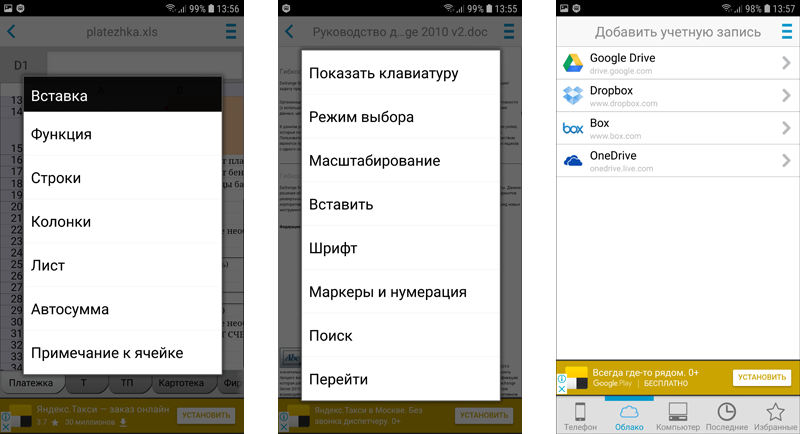
⇡#AndrOpen Office
Разработчик: Акикацзу Ёсикава (Akikazu Yoshikawa)
Сайт продукта: andropenoffice.blogspot.com
Скачать в Google Play
Разработка японского энтузиаста, представляющая собой портированную на платформу Android версию оригинального пакета офисных приложений OpenOffice с классическим десктопным интерфейсом!
В составе AndrOpen Office представлены текстовый редактор Writer, табличный процессор Calc, программа подготовки презентаций Impress, векторный графический редактор Draw и редактор формул Math — все с полноценным набором функций, включая поддержку макрокоманд (макросов) с помощью которых можно автоматизировать выполнение типичных операций в документах любого объёма, будь то создание и сохранение файлов, а также форматирование и преобразование их содержимого. Подобного набора возможностей не может предложить ни один из рассматриваемых в заметке продуктов.
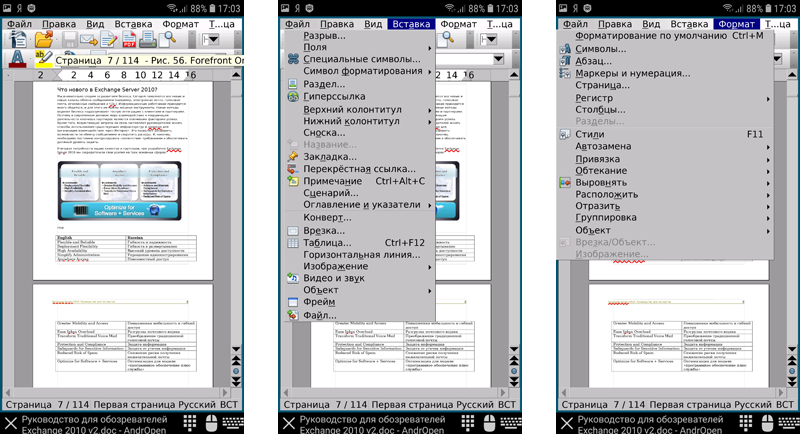
Иными словами, AndrOpen Office — типичный OpenOffice со своими достоинствами и недостатками, о которых не раз рассказывалось в 3DNews. Повторяться не будем. Скажем только, что мобильный вариант офиса портирован на Android как есть и совершенно не заточен под управление пальцами (сгодится разве что стилус, но у многих ли есть это устройство ввода?). К тому же он изрядно притормаживает при работе с документами — сказываются связанные с переносом продукта на новую программную платформу технические нюансы и издержки.
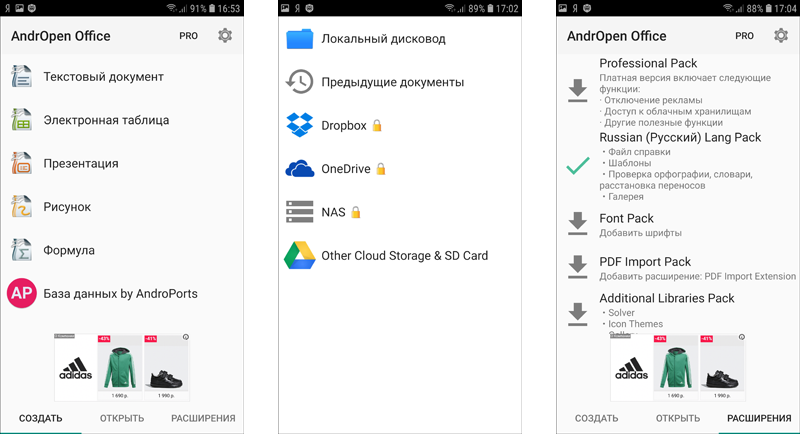
AndrOpen Office поддерживает работу с расширениями (можно установить дополнительные пакеты шрифтов, средства русификации, библиотеки с контентом) и представлен в двух вариантах — бесплатном и коммерческом стоимостью 300 рублей. В последнем нет рекламы и присутствуют дополнительные функции. Агитировать в пользу AndrOpen Office не будем, но присмотреться к этому программному «изделию» определённо стоит.
⇡#OliveOffice
Разработчик: OlivePhone
Сайт продукта: olivephone.com
Скачать в Google Play
Ещё один «китаец» в нашем обзоре. По функциональным возможностям такой же простой, как SmartOffice, но медленный и задумчивый, как черепаха. Особенно тяжело OliveOffice даются вордовские файлы объёмом в несколько мегабайт и масштабирование текста — при выполнении этих операций офисный пакет впадает в ступор и начинает жутко тормозить. Такое поведение программы способно довести до белого каления любого, даже самого сдержанного и терпеливого пользователя.
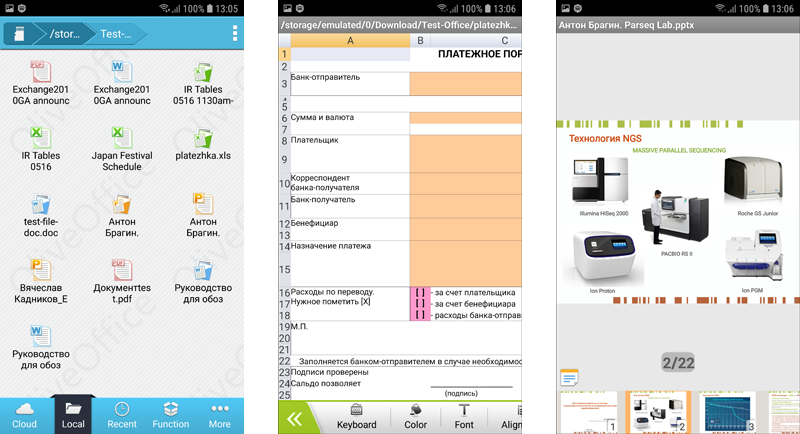
Но и это ещё не всё. Сразу после установки OliveOffice автоматом запускает встроенное приложение File Transfer и без спроса разворачивает на смартфоне FTP-сервер. По словам разработчиков, это делается якобы для удобства пользователя, чтобы ему было проще управлять хранящимися в памяти мобильного устройства документами с компьютера. Сомнительное решение, как, впрочем, и весь продукт. Не советуем.
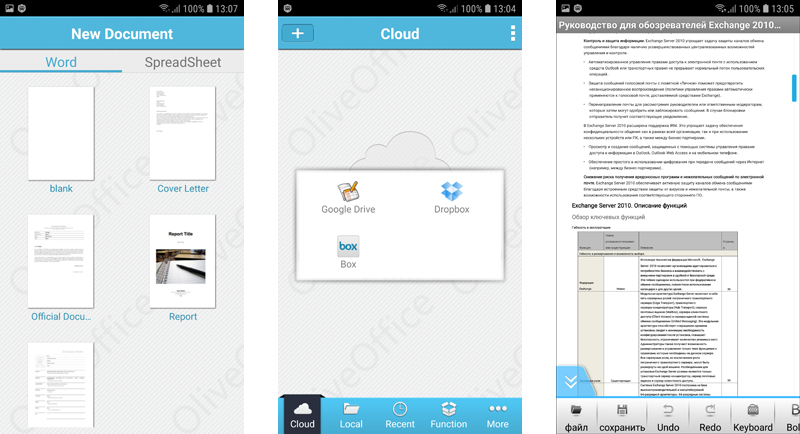
⇡#Thinkfree Office
Разработчик: Hancom
Сайт продукта: thinkfree.com
Скачать в Google Play
Самый увесистый пакет офисных приложений в нашем обзоре, дистрибутив которого занимает более 225 Мбайт! Thinkfree Office включает текстовый редактор Word со встроенным просмотрщиком PDF-файлов, инструмент Cell для работы с электронными таблицами и средство Show для работы с файлами презентаций. Отличительная особенность продукта — интерфейс, по удобству использования стоящий на одном уровне с Microsoft Office и Google Docs. Никакой путаницы: все элементы управления, меню и настройки расположены под рукой на своём месте и проблем с редактированием документов не возникает. Видно, что Thinkfree Office создавался с пристальным вниманием к мелочам и деталям — это сильная сторона данного решения, годовая подписка на который стоит $15.
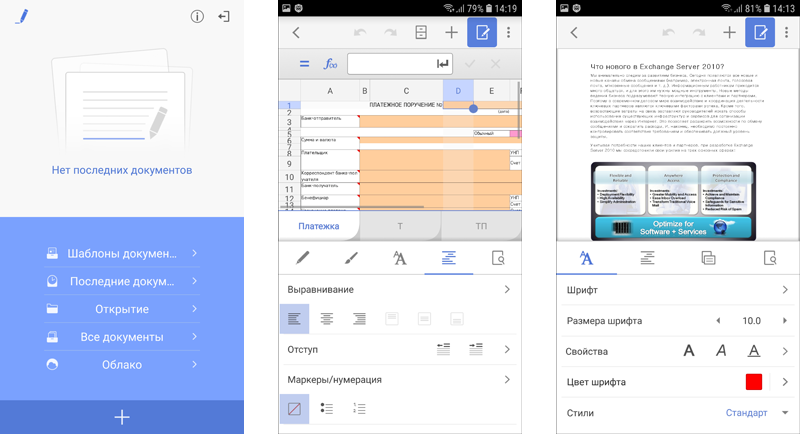
Для того чтобы воспользоваться Thinkfree Office, необходимо в обязательном порядке зарегистрировать аккаунт в системе Thinkfree Connect и оформить бесплатную подписку на сайте на два месяца. При каждом запуске программа проверяет актуальность учётной записи, поэтому без этих формальностей она просто не запустится. Примечательно, что для сверки данных приложение всякий раз обращается на сервер разработчика, а это значит, что если на мобильном устройстве отсутствует интернет-соединение, то воспользоваться офисным пакетом не удастся. Такая жёсткая привязка к Сети начисто перечёркивает все преимущества Thinkfree Office.

⇡#«МойОфис Документы»
Разработчик: «Новые облачные технологии»
Сайт продукта: myoffice.ru
Скачать в Google Play
Пакет офисных приложений отечественной разработки, предназначенный для редактирования текстов и электронных таблиц, а также просмотра файлов презентаций. «МойОфис Документы» поддерживает работу с облачными сервисами, оснащён довольно удобным и продуманным в практическом плане пользовательским интерфейсом, но при этом страдает склонностью к порче и искажению стилевого оформления документов, созданных в Microsoft Office. А это недопустимо для продуктов такого класса. Помнится, почти 2,5 года назад в обзоре «Моего офиса» мы акцентировали внимание на существовании данной проблемы, однако прошло столько времени, а воз и ныне там. Ничего не изменилось и, похоже, уже не изменится никогда.
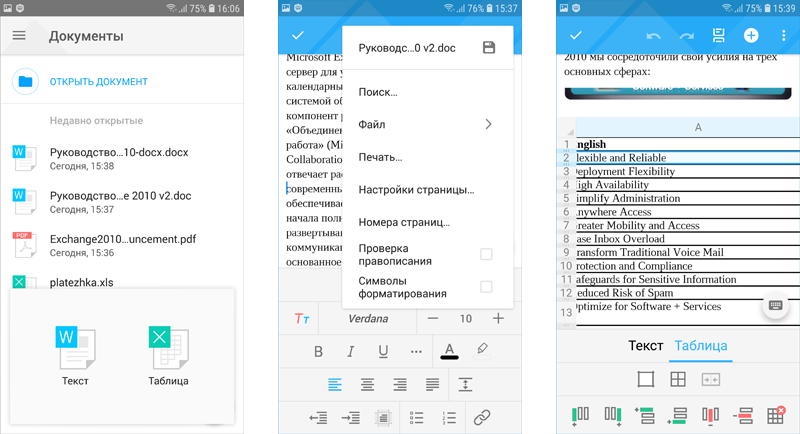
⇡#Подводим итоги
Так какой же пакет офисных приложений выбрать для платформы Android? Ассортимент огромен, но по совокупности характеристик — простота использования, удобство интерфейса, функциональность, стоимость — со значительным отрывом от остальных лидируют Microsoft Office и Google Docs. Прожжённым гикам и любителям открытого софта может быть интересен AndrOpen Office. Не стоит списывать со счетов и Thinkfree Office, возможностей которого с лихвой хватит для редактирования текстов, электронных таблиц и презентаций, но только при условии наличия в мобильном устройстве постоянного доступа к интернету.
Если Вы заметили ошибку — выделите ее мышью и нажмите CTRL+ENTER.
Выбираем замену хорошему, но дорогому ПО от Microsoft.
1. Microsoft Office Online
Платформа: веб.
Полный офисный пакет Microsoft 365 доступен в рамках платной подписки. Но веб‑версии некоторых входящих в него программ вы можете использовать бесплатно. Среди них Word, Excel, PowerPoint и OneNote.
Если вы долгое время работали со стандартным Microsoft Office, то быстро привыкнете к онлайн‑варианту: веб‑версии программ имеют почти такой же дизайн, как их настольные аналоги. Кроме того, у вас не будет никаких проблем с традиционными офисными форматами Microsoft.
Вместе с тем веб‑приложения не предусматривают работу в режиме офлайн и лишены многих продвинутых возможностей вроде сводных таблиц, редактора баз данных и поддержки RTF, HTML и некоторых других форматов. Созданные документы сохраняются в облаке MS OneDrive.
Microsoft Office Online →
2. Google Документы, Таблицы и Презентации
Платформы: веб, iOS, Android.
Набор офисных веб‑приложений от Google идеально подходит для людей, трудящихся в командах. Проект разработан с прицелом на совместное редактирование документов в режиме реального времени, но и для одиночного пользователя он может стать достойной заменой продукции Microsoft.
Благодаря полной кросс‑платформенности получится применять любые устройства. Здесь, в отличие от Microsoft Office Online, документы можно редактировать и без интернета, но для этого нужно скачать расширение для Chrome. Приложения Google удобно интегрируются с другими сервисами компании вроде «Диска», «Календаря» и Gmail.
Несмотря на поддержку форматов Microsoft, сохранённые в Word или PowerPoint файлы иногда теряют часть форматирования при открытии в сервисах Google. Кроме того, последним не хватает некоторых функций и настроек оформления. Но большинство пользователей этого даже не заметит.
«Google Документы», «Таблицы» и «Презентации» →
3. Apple iWork
Платформы: веб, iOS, macOS.
Бесплатная альтернатива пакету Microsoft Office от Apple. iWork включает программы Pages, Numbers и Keynote, которые ничем не уступают продукции конкурента. С их помощью можно работать с текстовыми документами, таблицами и презентациями соответственно.
Если раньше вы использовали Office, приложения в составе iWork покажутся вам непривычными и придётся адаптироваться к новому интерфейсу. Зато стандартные для Microsoft форматы документов будут полностью рабочими.
Офисные приложения Apple поддерживают совместное редактирование файлов онлайн и доступны на macOS и iOS. Пользователи Windows тоже могут работать с iWork, но только с помощью браузера на сайте iCloud.
Apple iWork →
4. WPS Office
Платформы: веб, Windows, macOS, Linux, Android, iOS.
WPS Office практически копирует Microsoft Office. Это касается как основных функций и дизайна интерфейса, так и пользовательского опыта в целом.
Пакет предлагает клоны Word, PowerPoint и Excel и целиком поддерживает все соответствующие форматы Microsoft. Пользователь также получает редактор PDF‑файлов в придачу.
Для совместной работы предусмотрена отдельная браузерная онлайн‑версия WPS Docs, но в ней меньше возможностей форматирования по сравнению с вариантом для операционных систем.
WPS Office →
5. SoftMaker FreeOffice
Платформы: Windows, Linux, Android.
Ещё одна удачная копия пакета Microsoft, хотя и не такая точная, как набор от WPS. FreeOffice больше напоминает старые версии Microsoft Office.
Скачав программу, вы получаете бесплатные аналоги Word, PowerPoint и Excel. Любые форматы, сохранённые в этих приложениях, можно открывать во FreeOffice, не боясь потерять форматирование. Более того, программа позволяет сохранять файлы в PDF и ePub. А вот возможности для командной работы с документами по Сети не предусмотрено.
К сожалению, в бесплатной версии FreeOffice отсутствует тезаурус, который является важным элементом для многих пользователей офисного ПО.
SoftMaker FreeOffice →
6. LibreOffice
Платформы: Windows, Linux, macOS, Android, iOS.
Пожалуй, единственная равноценная альтернатива пакету Microsoft. В состав LibreOffice входят не только аналоги Word, Excel и PowerPoint, но также редактор баз данных, способный заменить собой Microsoft Access. Кроме того, в пакете присутствуют приложения Math и Draw, предназначенные для работы с математическими формулами и векторными диаграммами.
LibreOffice умеет практически всё, что может предложить Microsoft Office, включая поддержку традиционных форматов, и даже больше. Так, вокруг этого офисного пакета сформировалось активное сообщество разработчиков, которые постоянно создают различные плагины. С их помощью легко добавлять в программы новые функции.
Из недостатков LibreOffice стоит отметить невозможность одновременного редактирования документов с другими людьми по Сети и отсутствие мобильных приложений.
LibreOffice →
7. МойОфис
Платформы: Windows, macOS, iOS, Android.
В бесплатную версию пакета «МойОфис» для ПК входят редакторы текстов и таблиц. Приложения совместимы с самыми распространёнными форматами документов: DOCX, XLSX, ODT и ODS. Старые варианты файлов DOC и XLS также поддерживаются.
«МойОфис» очень похож визуально на MS Office. Здесь есть все основные функции, хотя набор и уступает разработке Microsoft по своим возможностям. Просматривать и изменять файлы позволяет и мобильное приложение.
Функция совместного редактирования реализована в корпоративной версии продукта, а в бесплатной на панель инструментов вынесен пункт с быстрой пересылкой материалов по почте.
«МойОфис» →
8. OnlyOffice
Платформы: веб, Windows, Linux, macOS, iOS, Android.
OnlyOffice совместим с DOCX, XLSX и PPTX. Редактирование файлов происходит именно в этих форматах либо документы конвертируются в них из других версий. Интерфейс пакета сделан очень близко к MS Office, поэтому привыкать долго не придётся.
C текстами, презентациями, таблицами и формами можно работать совместно через браузер либо через десктопные программы. Также есть мобильные приложения, в которых доступны все базовые инструменты для редактирования и рецензирования.
При совместной работе изменения в документе могут записываться автоматически в реальном времени. Предусмотрен и режим сохранения по соответствующей кнопке, который поможет защитить файлы от лишних правок.
OnlyOffice →
9. Calligra
Платформы: Windows, Linux, macOS, FreeBSD.
Этот офисный пакет изначально был разработан для Linux, но постепенно появились версии для Windows и macOS. В набор входят редакторы текста, таблиц, презентаций и векторной графики. Отдельно доступно приложение Kexi для работы с базами данных — аналог MS Access.
Разработчики пакета также предлагают Calligra Gemini. Приложение включает редакторы текста и презентаций. Его основное предназначение — работа с документами на планшете или ноутбуке с сенсорным экраном.
Интерфейс заметно отличается от MS Office, к этому придётся адаптироваться. Недоступна одновременная совместная работа с файлами. Но все основные инструменты редактирования в Calligra есть, чего может быть достаточно для большинства пользователей.
Calligra →
Этот материал впервые был опубликован в феврале 2013 года. В апреле 2022‑го мы обновили текст.
Оглавление
- Вступление
- WPS Office
- Знакомство
- Начало работы
- Настройки
- Тестирование
- Выводы
- Smart Office 2
- Знакомство
- Начало работы
- Настройки
- Тестирование
- Выводы
- Microsoft Office Mobile
- Знакомство
- Начало работы
- Настройки
- Тестирование
- Выводы
Вступление
Современные мобильные устройства отличаются очень неплохой производительностью и относительным удобством в использовании. С ними можно не только хорошо проводить время, просматривая видео высокого разрешения и играя в игры, но и использовать для работы.
И последний аспект все чаще упоминают в рекламных роликах. Возможно, планшет в этом плане удобнее, чем смартфон, но в какой же программе лучше редактировать текстовые файлы? Мы попробуем рассеять завесу тайны, рассмотрев в серии обзоров самые популярные офисные приложения для устройств на базе ОС Android.
На этот раз внимание будет уделено WPS Office, Smart Office 2 и долгожданному Microsoft Office Mobile. WPS Office может похвастать своими возможностями: поддержкой популярных офисных файлов, облачными хранилищами и уникальным сервисом для синхронизации файлов с компьютером. Smart Office 2 – необычное офисное приложение, получившее не только множество функций, но и весьма необычный дизайн. Ну а Microsoft Office Mobile – урезанная версия самого популярного приложения для редактирования документов.
Напомним, что героями прошлого обзора были три других офисных приложения. Google Docs – самый популярный облачный сервис для редактирования документов. Он умеет редактировать файлы офлайн, но основная его функция – кооперативная работа над документами. Вторым участником стал красивый и удобный Polaris Office. А завершил материал функциональный и продвинутый OfficeSuite 8.
В качестве тестового оборудования применялся планшет Samsung Galaxy Tab 2 7.0 (CM11 на базе OC Android 4.4.4, среда выполнения ART, процессор TI OMAP 4430, 2 x 1200 МГц, видеосопроцессор PowerVR 540 384 МГц, 1 Гбайт ОЗУ) и смартфон Xiaomi Redmi Note (Miui V6 на OC Android 4.4.2, среда выполнения Dalvik, процессор MediaTek MT6592, 8 x 1700 МГц, видеосопроцессор Mali-450MP4 700 МГц, 2 Гбайта ОЗУ). А для тестирования текстовых редакторов мы будем использовать эти документы.
рекомендации
Много <b>4070</b> в Ситилинке
Много 4080 от 100тр — цены в рублях не растут
16 видов <b>4070 Ti</b> в Ситилинке — от 80 тр
15 видов 4090 в Ситилинке — цены идут вниз
Последние 3070 дешевле 50 тр в Регарде
<b>13900K</b> в Регарде по СТАРОМУ курсу 62
Ищем PHP-программиста для апгрейда конфы
13700K дешевле 40 тр в Регарде
3070 Gainward Phantom за 50 тр
13600K дешевле 30 тр в Регарде
WPS Office
Знакомство
Давно ли вы встречали офисные приложения, которые красиво выглядят, много чего умеют и ко всему этому абсолютно бесплатны? Именно таким и является офисный пакет под названием WPS Office. Действительно ли он настолько хорош или есть какой-то подвох?
Основные особенности приложения WPS Office:
- В одном небольшом приложении объединены «Презентации», «Редактор» и «Электронные таблицы»;
- Специально разработан для смартфонов и планшетов на базе Android;
- Полная совместимость с Microsoft Word, PowerPoint и Excel;
- Открывайте почти любые форматы файлов, включая DOC, XLS, PPT, TXT, PDF и многие другие;
- Открывайте документы, которые хранятся в Google Drive, Dropbox, Box, OneDrive и WebDAV;
- Синхронизируйте документы с ПК с помощью роуминга файлов и сервиса Kingsoft Cloud;
- Пересылайте документы по Wi-Fi или DLNA;
- Отправляйте документы с помощью эл. почты и текстовых сообщений;
- Безопасность вашей работы обеспечивается автосохранением и шифрованием документов;
- Совместимость с клавиатурами под USB и Bluetooth;
- Используйте знакомые сочетания клавиш, такие как Ctrl+C и Ctrl+P;
- Полная поддержка беспроводной печати;
- Поддержка 47 языков.
Начало работы
При первом запуске WPS Office нам нужно принять лицензионное соглашение, затем нас ознакомят с некоторыми преимуществами приложения: быстрый рендеринг PDF файлов и новый интерфейс. Интересно, почему разработчики не указали более любопытные возможности, хотя бы расширенную поддержку офисных файлов?
WPS Office встречает очень простым меню в стиле Material Design. На главном экране присутствуют клавиши открытия, создания и поиска документов, а также недавно открытые документы. Отдельно можно отметить клавишу открытых окон, как в браузере.
Получается эдакий мульти-режим – при редактировании текстового документа мы можем открыть презентацию, еще один текстовый документ, таблицы и переключаться между ним. Вот такое мне еще не встречалось.
Переходим к открытию файла, нажав на соответствующую клавишу. Нам демонстрируют удобное меню, в котором файлы рассортированы по форматам, а также расположению. В этом же меню можно подключить облако, которых аж шесть: Google Drive, Dropbox, Box, OneDrive, Evernote и WebDAV (FTP).
Кстати, сейчас в WPS Office идет акция, согласно которой новый пользователь Dropbox получает 10 Гбайт на три месяца.
Теперь переходим к созданию документов и начнем с самого главного – документа Word. Мы сразу видим типичное меню, где сверху расположены клавиши управления, а снизу различные элементы.
Что касается возможностей, то WPS Office обрадует любого пользователя. В приложении реализована полная поддержка форматирования символов и абзацев, страницы можно нумеровать, устанавливать «разрыв страницы», добавлять фигуру, вставлять таблицу и так далее.
Из интересного можно отметить функцию проверки орфографии. Правда, для этого нужно скачать специальное расширение, которое называется WPS Office Extra Goodies. Функция есть, но работает она плохо, точнее вообще не работает. Конечно же, проверка орфографии присутствует и в других приложениях, но доступна исключительно в платных версиях, как в том же Office Suite.
Еще в WPS Office можно перенести шрифты со своего компьютера. Не знаю, насколько полезна эта функция в реальной жизни, но задумка интересная.
При создании электронных таблиц нам доступен широкий спектр возможностей. Предусмотрена поддержка форматирования символов, автоматическая нумерация, фильтрация, формулы, символы и так далее.
На первый взгляд вроде бы ничего необычного, но все необходимые функции, которыми я пользуюсь в MS Office 16, есть.
С презентациями так же, как с документами и таблицами, все прекрасно. Инструментов предостаточно, но мы не можем выбрать стиль перелистывания. Не могу сказать, насколько это критично, ведь у каждого пользователя свой вариант использования, но помнить стоит. Зато презентацию можно без проблем транслировать на телевизор или любое другое устройство!
Не знаю, насколько часто сейчас пользователи создают заметки, но в WPS Office предусмотрена и такая возможность. Причем в обычный текстовый файл (txt) мы можем вносить изображения, фигуры и даже таблицы.
А теперь о функциях, которые доступны для всех файлов (кроме текстовых заметок). В любом документе можно рисовать и писать поверх текста. Перед сохранением документ можно зашифровать, установив пароль.
Для удобства использования документ можно экспортировать в PDF. А сохранять файлы можно как на гаджете, так и сразу в облако, чтобы не занимать лишнее место в памяти мобильного устройства.
Пользоваться WPS Office на смартфоне достаточно удобно, по крайней мере, насколько это возможно. А вот на планшете программа невероятно удобна в использовании, она так же, как и Office Suite, очень похожа на MS Office 16.
Настройки
В настройках приложения мы можем удалить историю посещений и установить пароль на запуск. Пароль – вещь удобная, но других опцией не хватает. Впрочем, большинству пользователей не интересны всякие мудреные параметры, да и оптимизировать приложение таким образом гораздо проще.
Тестирование
С открытием файлов txt, doc, exel, ppt и PDF у меня не возникло никаких проблем. Более того, порадовала скорость открытия файлов и на удивление плавная прокрутка больших документов.
Выводы
WPS Office – это, безусловно, лучшее офисное приложение для android-устройств. Программа получилась отменной: простой и понятной, удобной в использовании и даже красивой.
Что касается функций, то тут WPS Office порадует кого угодно, благо в ней предусмотрено все, что только нужно и даже больше. Причем все функции доступны бесплатно, да и сама программа ничего не просит за свое использование. Совпадение? Не думаю…
К приложению у меня остался лишь один вопрос, почему оно бесплатное? В нем нет ни платных функций, ни рекламы. Возможно, разработчики выпускают мобильную версию, чтобы расширить аудиторию пользователей и «переманить» их на платный WPS Office для ПК. Но это всего лишь домыслы, а пока можно абсолютно бесплатно «наслаждаться» использованием WPS Office на android-устройствах.